Как посмотреть пароль от ВК на телефоне: способы, возможные трудности
Бывают случаи, когда вы забыли пароль от Вконтакте, вам нужно зайти на другом устройстве, например с телефона в мобильном приложении VK, а пароль забыли, но иногда вы можете посмотреь свой пароль.
Как можно узнать свой пароль от ВК с телефона на Android.
Практика просмотра своего пароля на устройствах под управлением операционной системы Android, отнють не складывается в пользу забывчивого пользователя Вконтакте. Дело в том что, посмотреть пароль от ВК если вы заходили ранее с мобильного приложения или через браузер, очень сложно. Только подумайте, сколько разного софта нужно установить, да и гарантий никаких, напротив вы можете потерять время и подхватить какую нибудь заразу. Если у вас есть возможность, то лучше воспользуйтесь восстановлением пароля от ВК.
Конечно вы можете нарыть советы как это сделать при помощи программ, но скорее всего такие попытки окончатся неудачей. Ведь скорость попадания в индекс поисковых систем, оставляет желать лучшего, максимум что можно найти, так это программы месячной давности, а то и годичной.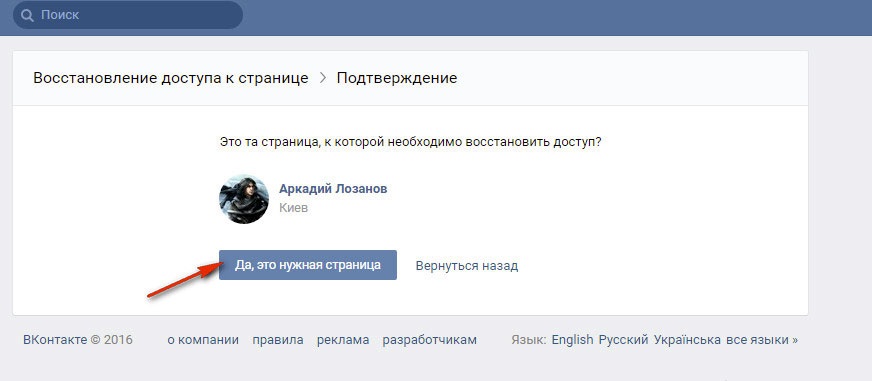
Узнать пароль в мобильном приложении VK для iPhone.
Здесь не думайте что вам получиться зайти в настройки и узнать свой пароль. Скрыты данные даже об электронной почте и номере телефона, всего несколько символов открыты, чтобы вспомнить возможно забытую информацию.
Рабочий способ узнать пароль от Вконтакте.
Самый хороший на мой взгляд способ узнать свой пароль от Вконтакте, и не только, от любого сайта. Вы можете с помощью функций автосохранения паролей.
В браузере Google Chrome скопируйте и вставьте в адресную строку: chrome://settings/passwords
откроется страничка с сохранёнными паролями, в окне поиска, начните набирать сайт vk.com и в результатах поиска, сможете посмотреть свой пароль.
В Других браузерах, есть аналогичные функции, (См. Запоминание паролей в Браузерах).
В любом случае, если вы забыли пароль и нет возможности его вспомнить, может вас взломали и изменили пароль. Вы всегда сможете восстановить свой пароль (См. Восстановление пароля от страницы Вконтакте).
Пароли от различных сервисов или программ лучше всего запоминать, как бы сложно это ни было. Этот способ самый надёжный, но многих раздражает, и беспечные люди часто их записывают в текстовом файлике или даже на бумажке, приклеенной к монитору. Это самый ненадёжный способ, все пароли могут в одно мгновение пропасть. И тогда возникает вопрос, как посмотреть пароль от ВК на телефоне или на компьютере, чтобы просто войти в социальную сеть?
Как узнать пароль от ВК на телефоне
Сразу нужно сказать, что сделать это штатным способом из мобильного приложения, что на Андроид, что на iPhone, нельзя никак. Такая функция не предусмотрена совсем. Но есть возможность применить хакерские методы. Для этого на смартфоне должны быть разблокированы root-права, и открыт доступ к служебным каталогам.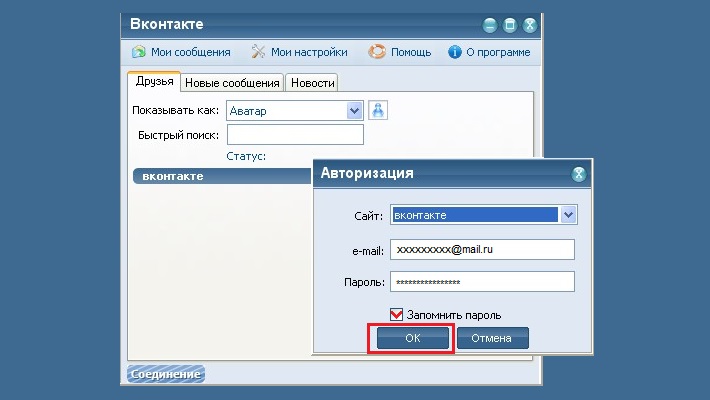
Для неспециалиста это всё довольно сложно. Поэтому в Интернете предлагаются полулегальные утилиты, позволяющие найти нужный пароль автоматически. Мы не рекомендуем их использовать, потому что никто не знает, какие ещё скрытые функции в них встроены.
Так или иначе, узнать пароль от Вконтакте на мобильном устройстве сложно, для этого требуются уверенные хакерские навыки. Поэтому целесообразно делать это на компьютере. Здесь есть шанс на успех.
Как узнать пароль от ВК на компьютере
Есть простой способ – воспользоваться базой сохранённых паролей. Современные браузеры предлагают сохранять реквизиты авторизации на сайтах, чтобы потом вводить их автоматически. Запрос на сохранение появляется при вводе логина и пароля в пустую форму регистрации на каком-либо сайте. Если пользователь соглашается, то при повторном посещении сайта браузер сам заполняет форму этими данными, юзеру не приходится их снова вводить руками.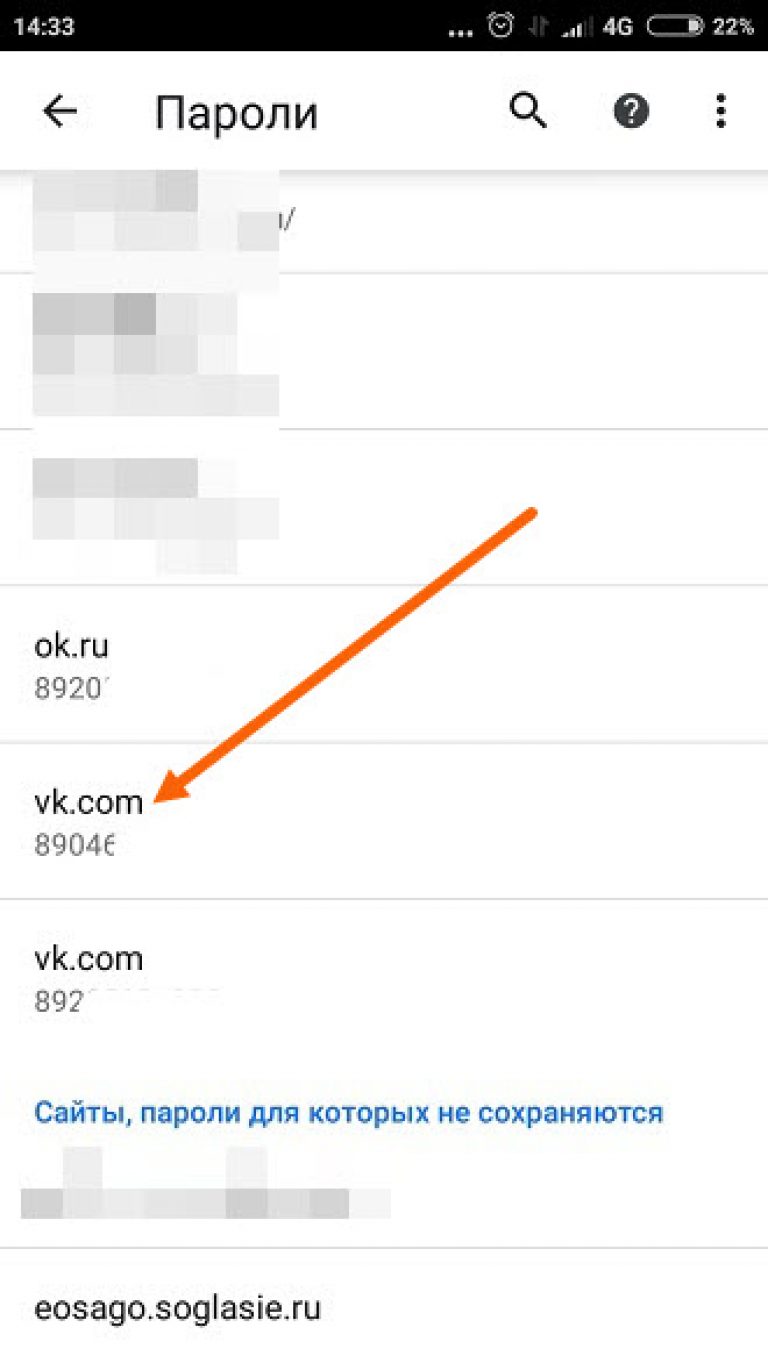
Так вот, сохранённые пароли можно просмотреть. Например, если используется браузер Chrome, нужно сделать так:
- Запустить обозреватель.
- В адресной строке набрать: chrome://settings/passwords
- На появившейся странице в строке поиска (она расположена в верхней части справа) начать набирать адрес сайта vk.com. Если пароль был сохранён, то появятся строчки с реквизитами.
- Кликнуть на трёх вертикальных точках справа напротив нужной строчки. В появившемся меню выбрать пункт «Подробнее».
- Откроется маленькое окно. Рядом со строкой «Пароль» стоит значок глаза. Следует кликнуть на него, и искомая комбинация появится.
Есть ещё один способ, немного посложнее. Для него необходимо разлогиниться из аккаунта Вконтакте, чтобы вернуться на страницу входа. Здесь будет расположена форма для ввода реквизитов, и если они были сохранены браузером, то форма окажется заполненной (как на скриншоте ниже). При этом, как и положено, пароль отображается звёздочками, увидеть напрямую его нельзя. Но можно кое-что изменить, и он станет видимым.
При этом, как и положено, пароль отображается звёздочками, увидеть напрямую его нельзя. Но можно кое-что изменить, и он станет видимым.
Кликните правой кнопкой мыши на поле со звёздочками. В появившемся контекстном меню выберите «Просмотреть код». Откроется панель отладки с исходным кодом страницы. Строка, отвечающая за отображение поля, на котором вы только что кликнули, будет подсвечена, синей полосой:
Теперь нужно сделать двойной клик на слове «password», которое указано стрелкой, и ввести там слово «text». Это поменяет тип отображения поля. Если теперь нажать клавишу Tab (чтобы изменения вступили в силу), то звёздочки в поле исчезнут, а вместо них появится сам пароль в текстовом виде.
Как сменить ВК
Находясь на своей странице, это сделать очень просто. Требуется кликнуть на своей аватарке в заголовке страницы справа, в появившемся меню выбрать пункт «Настройки». Появится управляющий центр Вконтакте, причём сразу будет открыта вкладка «Общие». Здесь нужно найти блок «Пароль». Там будет написано, когда он последний раз менялся, и справа кнопка «Изменить». Если по ней кликнуть, откроется форма для изменения.
Там будет написано, когда он последний раз менялся, и справа кнопка «Изменить». Если по ней кликнуть, откроется форма для изменения.
Как видите, здесь нужно ввести сначала старый пароль, а потом два раза новый. Если вы помните старый (то есть действующий на данный момент), то процедура смены займёт не больше десятка секунд. А вот если старый забыт, тогда ничего не выйдет. Придётся связываться с администрацией и проходить процедуру восстановления. Или попытаться воспользоваться одним из описанных выше способов.
Устройства Android оснащены хорошим уровнем безопасности данных владельца, сегодня доступны вход по отпечатку пальца и распознаванию лица. Однако наиболее распространенным средством защиты информации остается пароль. Когда их количество становится большим, пользователь может забыть их – вход в нужное приложение может стать проблематичным. Поэтому полезно знать, как посмотреть пароли на Андроиде, а также систематизировано их хранить.
Содержание
Как защищаются данные на смартфонах
Система безопасности на Android-устройствах – многоуровневая, начиная от элементарного пользования смартфоном до входа в приложения и папки. Тип пароля выбирает пользователь, это может быть графический ключ или отпечаток пальца.
Тип пароля выбирает пользователь, это может быть графический ключ или отпечаток пальца.
Следующим уровнем защиты является вход на сервисы, где требуется авторизация: почта, онлайн-банки, социальные сети и другие. Зачастую систему предлагает автоматический вход, чтобы каждый раз не вводить данные. Однако такой подход нельзя назвать безопасным, при разблокированном устройстве посторонний может узнать ключи.
Последний «рубеж» безопасности заключается в правах администратора – без них узнать ключи смартфона невозможно. Чтобы не путаться каждый раз, можно запомнить, где сохраняются сохраненные пароли на Андроиде. Помимо этого, существуют специальные приложения для их систематизированного хранения.
Читайте также: 10 лучших приложений для блокировки телефона
Где можно хранить пароли на Андроиде
Пароли можно записывать в заметках или текстовом блокноте, затем сохранить этот файл с расширением .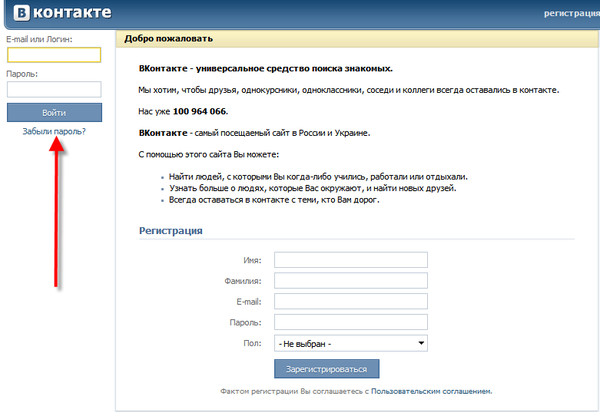
В Play Market существует несколько приложений для хранения шифров, среди них популярностью пользуются:
- mSecure Password Manager;
- RoboForm;
- KeePassDroid;
- Last Pass.
Рекомендуем: Запрещено администратором: что делать, если не получается отключить графический ключ.
Принцип их работы идентичен: окно приложений представляет собой файл, куда списком вносятся пароли. Вход в утилиту защищен собственным пин-кодом – его необходимо помнить.
Важно! Среди ключей самым безопасным считается отпечаток пальца, сегодня он присутствует даже на бюджетных моделях смартфонов и некоторых планшетах.
Узнать пароль на Андроиде через системные настройки
Как отмечалось выше, большинство приложений автоматически запоминает пароль и не требует ввода при каждом входе.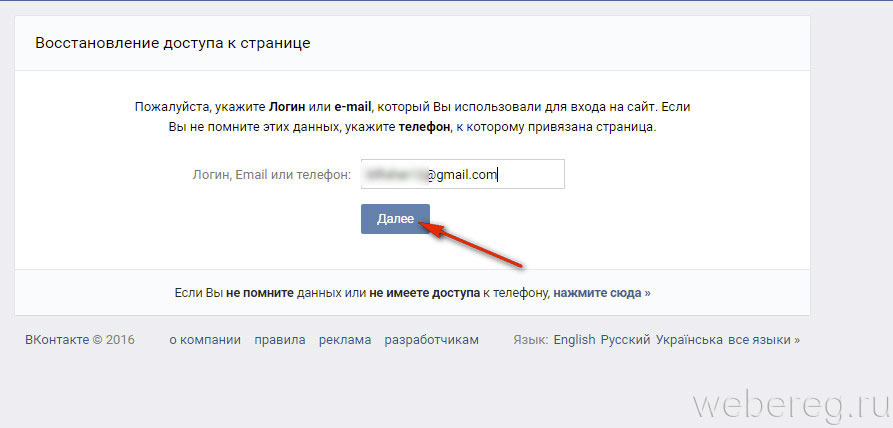
Полноценно работать на устройствах под управлением ОС Android можно только после создания Google-аккаунта. Именно он и является ключом к проблеме, как посмотреть сохраненные пароли на андроиде – история их ввода хранится здесь.
Но как быть, если забыт код от самого аккаунта?
В таком случае не обойтись без восстановления доступа – способов несколько:
- Через запасную электронную почту;
- Ответ на секретный вопрос;
- Прохождение специальной анкеты.
Если под гугл-аккаунтом происходит работа в браузере Chrome, можно также узнать некоторые пароли в разделе
Заключение
К безопасности своего Андроид-устройства нужно относиться серьезно – доступ к личной информации должен быть ограничен. Созданные пароли можно записывать в специальные приложения, защищенные файлы. Система и сама заботится о пользователя – в личном аккаунте сохраняется история всех введенных кодов.
Созданные пароли можно записывать в специальные приложения, защищенные файлы. Система и сама заботится о пользователя – в личном аккаунте сохраняется история всех введенных кодов.
Очень часто встречается ситуация, когда человек давно работает в социальной сети Вконтакте. Вкладка с сайтом открыта в браузере, и вход осуществляется автоматически. Данные для входа — логин и пароль, были введены давно.
И их, разумеется, забывают. Можно ли в таком случае, посмотреть свой пароль от страницы в ВК? Если вход был осуществлен, и у нас есть доступ к компьютеру или телефону, с открытой страницей? Можно — сейчас мы разберем этот процесс.
Также вам пригодится инструкция — Забыл, потерял или не помнишь логин и пароль от страницы Вконтакте — решение есть! Подробный мануал по восстановлению данных для входа в ВК
Содержание
Если работаем с компьютера, нам поможет функция автосохранения паролей
Вы наверняка сталкивались с ситуацией, когда вводите учетные данные на каком-либо сайте, и ваш браузер предлагает сохранить их, для дальнейшего использования.
Если вы работаете с этим инструментом, то при каждом следующем входе, данные будут автоматически подставлены в форму (см. вход вконтакте). Довольно удобно.
В этом процессе нас интересует тот факт, что пароль и логин, который нам нужен, храниться в браузере. И мы можем его посмотреть. Давайте попробуем сделать это, на примере 4 самых популярных браузеров для ПК.
Firefox
Здесь алгоритм следующий.
- Открываем меню, выбираем пункт «Логины и пароли«.
- В открывшейся форме ищем сайт vk.com. Можно воспользоваться поисковой строкой.
- Выделяем в списке нужного пользователя, нажимаем на кнопку «Отобразить пароли«.
- Во всплывающем окне подтверждаем операцию, нажатием на кнопку «ОК«.
- В блоке «Пароль«, будут отображены искомые данные.
Chrome
- Открываем меню браузера, переходим в раздел «Настройки«.

- В блоке «Автозаполнение«, раскрываем список «Пароли«.
- Находим сайт Вконтакте, затем нужный логин. Напротив него нажимаем на значок «Показать пароль«.
Opera
- Открываем меню браузера в левом верхнем углу. Переходим в раздел «Настройки«.
- Открываем полный список опций, развернув блок «Дополнительно«.
- Находим раздел «Автозаполнение«. Разворачиваем меню «Пароли«.
- В списке выделяем сайт VK.com, и нужный нам логин (если их несколько). Нажимаем на кнопку «Показать пароль«.
Yandex Browser
- Открываем настройки Я.Браузера, затем идем в блок «Пароли и карты«.
- В списке находим нужный аккаунт Вконтакте, щелкаем по нему.
- В появившемся окне, найдите блок «Пароль«. Здесь нажмите на кнопку «Показать пароль«.
В каждом из рассмотренных браузеров, мы с легкостью можем посмотреть пароль и логин от нашей страницы Вконтакте. При условии, что мы сохраняли его, с помощью соответствующей функции.
При условии, что мы сохраняли его, с помощью соответствующей функции.
Хитрость, позволяющая подсмотреть пароль под звездочками
Данная рекомендация часто встречается в сети. По сути, это еще один вариант, увидеть сохраненный пароль от страницы Вконтакте в браузере. Но чтобы Вы имели представление обо всех методах, я покажу его.
Смысл заключается в следующем. Мы переходим к форме ввода данных, на главной странице ВК. Поле, которое используется для ввода пароля, имеет тип «Password«. Эта информация из области верстки. Такой тип скрывает вводимые данные, заменяя их на звездочки или черные точки. Чтобы пароль нельзя было увидеть.
Мы вручную изменим тип поля, чтобы указанные данные стали видны. Опять же, при условии, что пароль был сохранен, и автоматически подставлен в форму.
Итак, переходим на стартовую страницу ВК. Мастер сохранения паролей, автоматически подставляет данные в форму. Но пароль скрыт звездочками. Сейчас мы это исправим. Наводим курсор на это поле, и нажимаем правую кнопку мыши.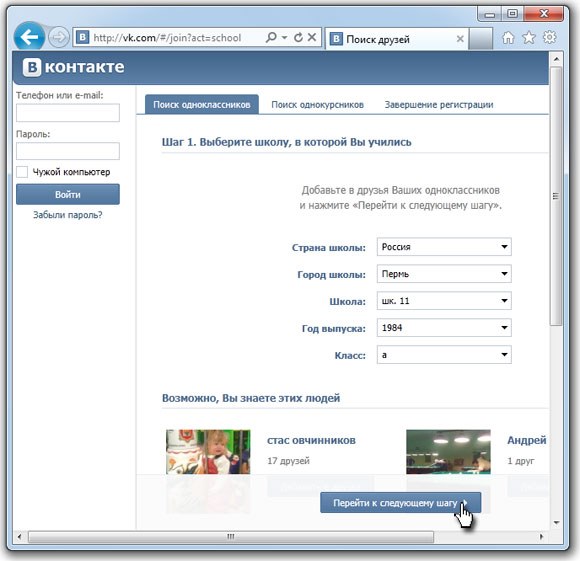 В появившемся окне нажимаем «Просмотреть код«.
В появившемся окне нажимаем «Просмотреть код«.
У нас появиться дополнительная панель, и весь код, относящийся к выбранному полю, будет подсвечен. Здесь мы должны найти атрибут со значением:
type="password"
И вручную поменять значение атрибута на «text«. Просто щелкаем курсором в соответствующий блок, и с клавиатуры набираем нужное значение. Затем нажимаем Enter. После этого, данные в поле станут видны.
Данные стали доступны для просмотраНе вижу особого смысла в этих манипуляциях — гораздо проще просмотреть сохраненные данные в менеджере паролей. Но если Вам понравилось — можете использовать.
Что с сохраненными паролями в приложении ВК, на платформах Андроид и iOS
В официальном приложении для мобильных устройств, тоже действует функция сохранения паролей. Но здесь нет хранилища, в котором мы могли бы посмотреть данные. Они хранятся в зашифрованном виде.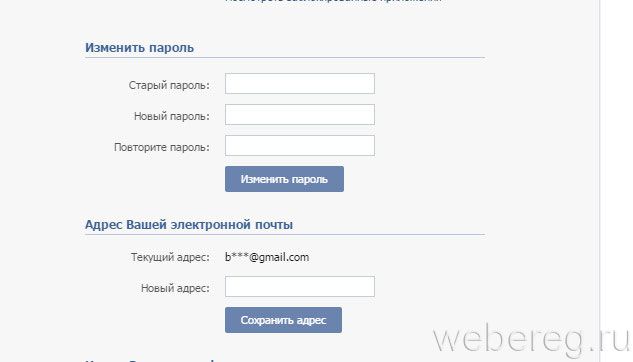
Работают ли способы, которые есть в сети
Но на просторах Интернет, опубликовано довольно большое количество инструкций, с помощью которым можно посмотреть сохраненный пароль. Ознакомившись со многими из них, я пришел к выводу, что актуальность информации под вопросом.
Основные методы, которые предлагают авторы:
- Попытка отследить сетевой трафик, и перехватить введенные данные.
- Получение доступа к системным файлам, и поиск нужных учетных данных.
Я ставлю под сомнение эту информацию, поскольку в инструкциях предлагают работать с данными в режиме реального времени. К примеру, анализаторы сетевого трафика, наподобие Intercepter-NG или Wire Shark, могут отследить все данные, которые вы вводите. Но какой в этом смысл, если вы введете пароль от страницы Вконтакте? Да, мы сможем его отследить. Но если мы его ввели, значит и так помним его. А у нас задача получить доступ к забытому, но сохраненному паролю, чтобы его вспомнить.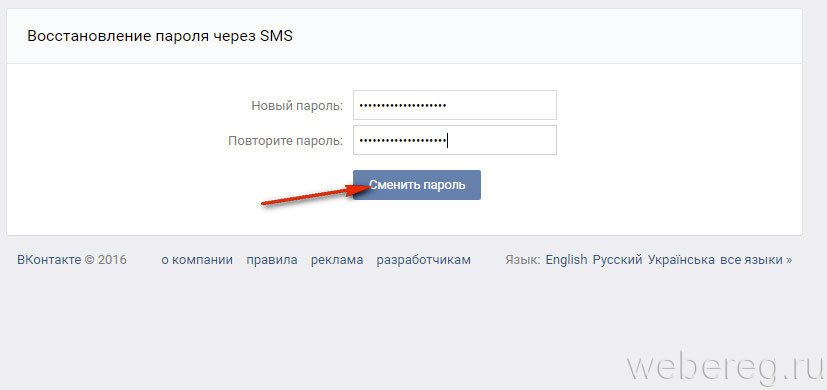 Думаю, вы поняли смысл.
Думаю, вы поняли смысл.
Подавляющее большинство пользователей, уже не первый год пользуется системой Android. Хочу рассказать вам, как посмотреть сохраненные пароли в Андроид. Многие пользователи социальных сетей или электронной почты сталкиваются с проблемой доступа к ресурсу из-за потери пароля. Решить эту проблему можно довольно просто,поскольку большинство сайтов и приложений предлагают возможность восстановления своих данных посредством отправки электронного письма на указанный e-mail или SMS-сообщения на номер вашего телефона.
Как восстановить пароли от всех приложений
Случаются ситуации, когда восстановить пароль невозможно, например, при потере доступа к почте или смене мобильного оператора.Владельцы мобильных устройств с ОС Android без проблем могут восстановить доступ к любому приложению или Интернет-ресурсу, поскольку все данные хранятся в памяти телефона. Однако для начала необходимо узнать, как решить проблему входа, если вы забыли пароль.
Мало кто знает, что ОС Android хранит все пароли пользователей в открытом виде, доступ к которым можно получить с помощью специальных приложений. Одной из таких полезных утилит является приложение Root Manager, позволяющее получить права администратора на вашем устройстве.Алгоритм восстановления паролей следующий:
- Скачайте программу Root Manager в Google Play.
- Скачайте и установите вспомогательную утилиту SQLiteEditor, благодаря которой вы сможете сканировать свой телефон и быстро найти необходимые базы данных.
- Запустите SQLiteEditor с помощью соответствующей кнопки.
- В появившемся окне выберите интересующую вас программу.
- Далее перед вами появится меню, в котором вам необходимо будет выбрать пункт«webview.db».
- В открывшейся таблице найдите свой пароль.
- http://kak-vk.ru/posmotret-svoj-parol-vk/
- https://greatchat.ru/vkontakte/kak-posmotret-parol-vk-telefon
- https://appsetter.
 ru/gde-hranyatsya-paroli-v-android.html
ru/gde-hranyatsya-paroli-v-android.html - https://soc-faq.ru/vkontakte/privatnost-vk/kak-uznat-i-posmotret-svoy-parol.html
- https://abuzov.ru/soxranennye-paroli-android-zametka/
Как узнать пароль Вконтакте 🚩 вконтакте социальная сеть пароль 🚩 Социальные сети
Вам понадобится
- — доступ в интернет
- — мобильный телефон
- — фотография или скан документа удостоверяющего личность
Инструкция
Узнать пароль можно, покопавшись в глубинах памяти. Попытайтесь вспомнить, какой пароль вы могли придумать. В ходе размышлений можно заново придумать пароль, он окажется тем самым забытым.
Возможно, у вас есть блокнот или текстовый файл, куда вы записываете и храните все пароли. Просмотрите его внимательно. Если это не помогает, следует обратиться на сайт любимой соц. сети.
Войдите на главную страницу сайта «ВКонтакте». С левой стороны, под полем авторизации, находится ссылка «Забыли пароль?». Перейдя по ней, вы попадете на страницу восстановления доступа к странице.
Заполните поле на странице восстановления. Система просит вписать логин, е-mail или телефон. Нужно указывать номер телефона, привязанный к аккаунту. На телефон в виде СМС пришлют цифровой код, который следует ввести в соответствующую графу. Правильно вписанный и подтвержденный код вернет доступ к странице.
Возможно, вы не знаете номер телефона, использованного при регистрации.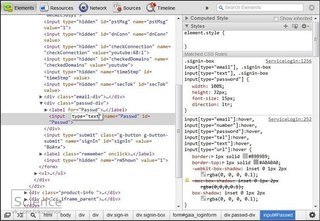 В этом случае воспользуйтесь ссылкой, находящейся ниже строки для ввода кода. Перейдя по ней, попадете на страницу, где необходимо подробно заполнить предложенную форму. Нужно будет загрузить две фотографии. Первая — документа, на котором видна печать, ваша фотография, имя и фамилия. Вторая — вы находитесь рядом с монитором, на котором открыта текущая страница. Предоставленная вами информация позволит идентифицировать владельца страницы.
В этом случае воспользуйтесь ссылкой, находящейся ниже строки для ввода кода. Перейдя по ней, попадете на страницу, где необходимо подробно заполнить предложенную форму. Нужно будет загрузить две фотографии. Первая — документа, на котором видна печать, ваша фотография, имя и фамилия. Вторая — вы находитесь рядом с монитором, на котором открыта текущая страница. Предоставленная вами информация позволит идентифицировать владельца страницы.
Если вы не помните вообще никаких данных, внесенных при регистрации, вернитесь на страницу восстановления доступа. Под полем для ввода телефона есть подсказка поиска своей страницы по адресу. Найдя нужную страницу, вам следует выполнить действия, указанные в предыдущем пункте.
Просто о сложном. Программы. Железо. Интернет. Windows
- Windows
- Аудио/Видео
- Безопасность
- Браузеры
- Вопросы
- Выбор
Поиск
- Интересно
- Интернет
- Использование
- Как исправить
- Комп.
 грамотность
грамотность
Как узнать пароль в «Контакте»? Советы для забывчивых :: SYL.ru
Бывает ли у вас такое, что вы забываете свой пароль в «Контакте»? Наверное, с каждым из нас хотя бы раз в жизни такое происходило.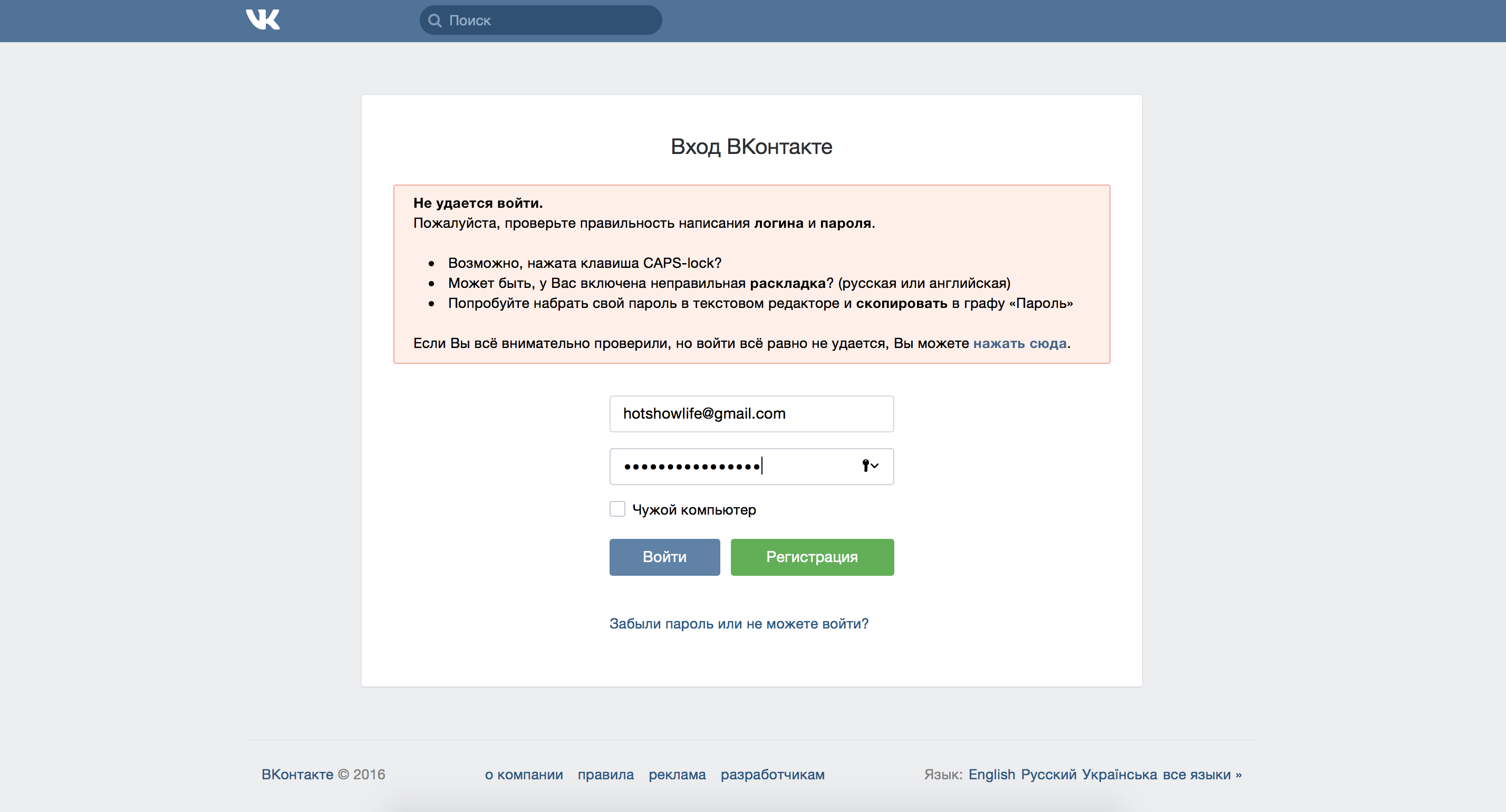 А бывает ли так, что вы хотите узнать чужой пароль? Наверняка да. Особенно если вас интересует переписка того или иного близкого вам человека, а то и таинственного незнакомца, который слишком хорошо вас знает. Но как узнать пароль в «Контакте»? Давайте подумаем.
А бывает ли так, что вы хотите узнать чужой пароль? Наверняка да. Особенно если вас интересует переписка того или иного близкого вам человека, а то и таинственного незнакомца, который слишком хорошо вас знает. Но как узнать пароль в «Контакте»? Давайте подумаем.
Узнаем чужой пароль
Да, начнем, пожалуй, с этого. Так вот, как бы вам ни хотелось, чужой пароль узнать практически невозможно. Разве что вам скажет его сам владелец страницы. Как вариант, можете взять у него телефон на время, если, конечно, есть возможность, и попробовать зайти на сайт, используя его личный номер вместо логина. При этом стоит помнить, что забытый пароль высылают непосредственно на мобильную карту, к которому привязана страница. Подбирать пароль при помощи различных программ не советуем – это грозит вам вирусом и поломкой компьютера. Можно, конечно, заняться таким делом, как подбор пароля вручную. Вот только для этого следует хорошо знать человека. Да и то не факт, что вам повезет подобрать пароль даже с сотой попытки.
Как узнать пароль в «Контакте», если страница принадлежит вам
Что делать, если забыли именно свой пароль? В таком случае, можно запросить забытую информацию, и она придет на тот номер, к которому привязана ваша страница. Именно потому администрация «ВКонтакте» настоятельно рекомендует взаимосвязывать все свои персональные данные. По сути, это обеспечивает вам надежную защиту от взлома. Если номера нет, то вам придется заполнить специальную форму для восстановления пароля, а также сделать фотографии, на которых вы видны вместе с вашей страницей. Это довольно утомительно и трудно. Но вполне реально. Не будем прописывать тут полной и подробной инструкции, так как при заходе на сайт, вам будет выдана четка и последовательная инструкция, которая поможет быстро решить возникшую проблему.
Как избежать подобной ситуации?
Как узнать пароль в «Контакте», мы разобрались. Теперь давайте поговорим о том, как избежать ситуации, когда нам требуется хаотично вспоминать все пароли и искать способ зайти на свою страницу. Для этого дадим пару ценных советов. В первую очередь старайтесь подобрать такой секретный код, который вы с легкостью запомните, а окружающие даже не догадаются использовать его. Далее, перестрахуйтесь и запишите его в блокноте, на бумажке, внесите в память телефона, замаскировав под фамилию друга или его номер телефона. В зависимости от того, какой у вас пароль – буквенный или цифровой. Таким образом, вы максимально снизите риск возникновения ситуации, когда вам понадобится срочно найти ответ на вопрос о том, как узнать пароль в «Контакте».
Для этого дадим пару ценных советов. В первую очередь старайтесь подобрать такой секретный код, который вы с легкостью запомните, а окружающие даже не догадаются использовать его. Далее, перестрахуйтесь и запишите его в блокноте, на бумажке, внесите в память телефона, замаскировав под фамилию друга или его номер телефона. В зависимости от того, какой у вас пароль – буквенный или цифровой. Таким образом, вы максимально снизите риск возникновения ситуации, когда вам понадобится срочно найти ответ на вопрос о том, как узнать пароль в «Контакте».
Итоги
Как видите, все довольно просто. Или сложно. Это зависит от того, с какой стороны смотреть. Если вам нужно узнать пароль в «Контакте» совершенно постороннего человека, то вам можно лишь посочувствовать, так как технология защиты данных все больше и больше совершенствуется. Если же вы хотите узнать свой забытый пароль, вам достаточно найти номер телефона, к которому вы привязали страницу, и совершить ряд несложных манипуляций.
Как посмотреть сохраненные пароли
01 марта, 2013
Автор: Maksim
После того, как браузер научился запоминать пароли, пользователи быстро привыкают входить на свой аккаунт (в Одноклассниках или Вконтакте) без ввода логина и пароля.
В результате пароль быстро забывается. И вот, когда ты забыл пароль, а тут вдруг требуется войти на сайт на другом компьютере или ноутбуке, возникает вопрос — как узнать свой пароль, если там вместо пароля только точки…
Сегодня мы как раз и рассмотрим способы просматривать свои пароли, которые хранит браузер.
Начнем с простого.
Как посмотреть сохраненные пароли в Google Chrome.
Вверху справа нажимаем на кнопку с тремя полосками (Настройка и управление). Выбираем «Настройки«.
Спускаемся в самый низ страницы, выбираем «Показать дополнительные настройки«.
В разделе «Пароли и формы» кликаем на подсвеченную ссылку «Управление сохраненными паролями«.
Появится окно, где находим нужный сайт, кликаем по нему. Появится окошко с надписью «Показать«. Нажимаем кнопку «Показать» и нужный пароль можно увидеть уже без звездочек.
Как посмотреть сохраненные пароли в Mozilla Firefox.
В главном меню выбираем Инструменты — Настройки, переходим на вкладку Защита. Находим внизу кнопку «Сохраненные пароли» и нажимаем ее.
Внизу этого диалога есть кнопка «Отобразить пароли«. У вас спросят — уверены ли вы? Подтверждаем кнопкой «Да«. Появится еще одна колонка с паролями. Вся связка — сайт-логин-пароль собрана.
Как посмотреть пароли в Opera.
А вот в Opera так просто посмотреть сохраненные пароли не удастся. Да, здесь тоже есть возможность управления паролями, тоже открывается диалог (Ctrl+F12 — вкладка Формы — кнопка Пароли)
Но посмотреть в этом окне можно только логины для сайта. По-хорошему, этого уже достаточно — всегда можно воспользоваться функцией восстановления забытого пароля. Хотя, если у вас несколько почтовых ящиков, и на разных сайтах вы регистрируетесь на разные почтовые адреса, то только логина может оказаться недостаточно для восстановления пароля.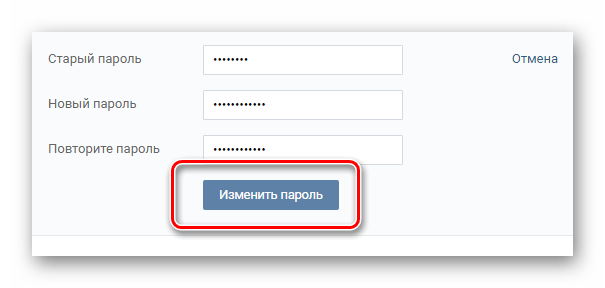
Но не отчаивайтесь. Я покажу вам способ, как посмотреть забытый пароль в Opera.
1. Набираем в адресной строке
opera:about
2. Находим раздел Пути и Копируем в буфер путь к папке Opera
3. Открываем проводник Windows (воспользуйтесь сочетанием клавиш Win+E) и вставляем в строку поиска сохраненный путь.
4. Ищем в самом низу файл wand.dat. Это файл, в котором хранятся пароли. Но информация о паролях в нем хранится зашифрованная. Нам нужен дешифровщик.
5. Забираем файл для чтения wand.dat
Скачиваем вот отсюда архив unwand.zip
6. Распаковываем архив. В папку Unwand копируем файл wand.dat в ту же и с помощью программы Unwand открываем файл wand.dat
Мастер-пароль в Opera.
Чтобы файл Wand.dat был защищен, установите мастер пароль в Опере:
Настройки — Вкладка Расширенные — Пункт Безопасность — Установить пароль.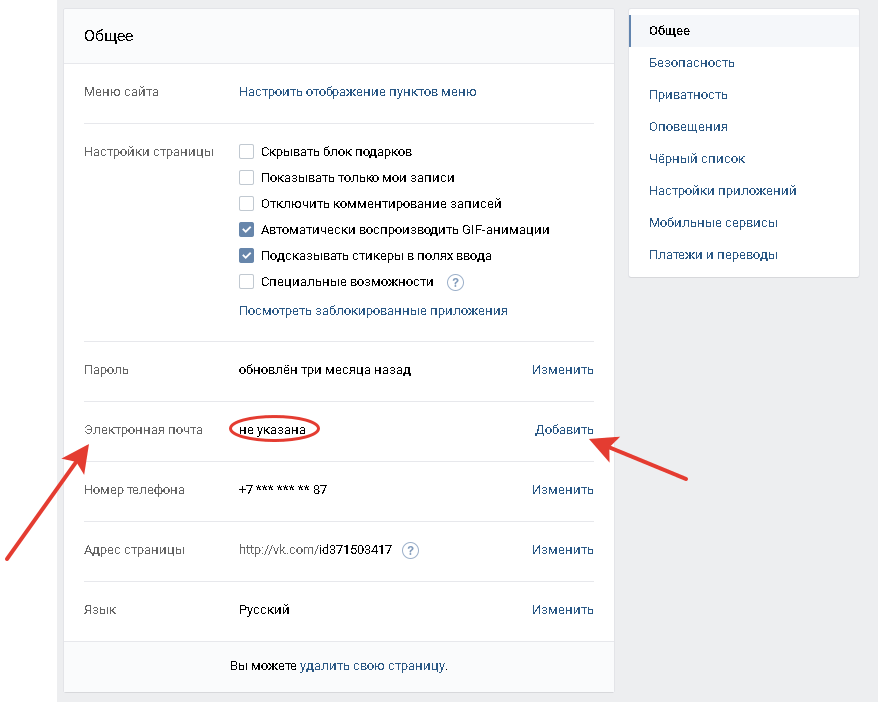 Желательно указать Один раз за сеанс.
Желательно указать Один раз за сеанс.
Обязательно поставьте галочку Использовать для защиты сохраненных паролей. Иначе файл Wand.dat не зашифруется.
Вот и все, теперь wand.dat хоть как то защищен.
Однако, будьте внимательны перед переустановкой Opera. Даже если вы сохраните и восстановите все настройки Opera, то менеджер паролей будет видеть только логин, а пароли — нет.
Если вы собрались переустанавливать Opera, ОБЯЗАТЕЛЬНО снимите мастер-пароль, и только потом сохраняйте настройки, скачивайте Opera и устанавливайте браузер по новой.
Забыл Пароль ВК: Как Узнать
Фото: UGCДля многих социальные сети — это неотъемлемая часть жизни. Поэтому нередко тот, кто забыл пароль ВК, начинает нервничать и паниковать. Но на самом деле причин для этого нет. Восстановить пароль проще простого, и для этого есть три способа:
Восстановление пароля по SMS
Это самый быстрый метод вернуть доступ к странице. Для этого под рукой должен быть телефон, привязанный к аккаунту. Порядок действий такой:
Для этого под рукой должен быть телефон, привязанный к аккаунту. Порядок действий такой:
- Зайдите на главную страницу ВК.
- Справа (иногда слева) под формой логина и пароля нажмите по надписи «Забыл пароль».
Примечание: если по какой-то причине подобная надпись отсутствует, введите в строку браузера: vk.com/restore.
- На открывшейся странице напишите свой номер телефона. Не забудьте, что его необходимо указывать в международной форме. Для Казахстана комбинация должна выглядеть примерно так: +7(—) 111 11 11.
- Введя капчу, подтвердите, что вы не робот.
- На следующей странице напишите имя и фамилию, которые соответствуют потерянному аккаунту.
- Если система покажет вашу страницу, подтвердите это, нажав по указывающей на это фразе.
- Через некоторое время придет сообщение с кодом. Введите его в соответствующее поле и кликните по кнопке «Сменить пароль».
Читайте также
Как проверить квартиру на наличие незаконно зарегистрированных лиц в Казахстане
Фото: djdiplomat. ru: UGC
ru: UGCПримечание: если за 10 минут СМС-сообщение так и не пришло, нажмите «Выслать повторно».
- После ввода кода подтверждения система перекинет вас на страницу смены пароля.
- Придумайте новый код доступа. Введите его в верхнее поле и продублируйте во втором.
- Нажмите «Сменить пароль».
Как только новые данные придут на телефон, можете заходить на свою страницу.
Как вернуть доступ к ВК через email
Вернуть доступ к аккаунту через email не намного сложнее, лишь потребуется больше времени. Хотя по факту этот метод схож с предыдущим. Начинается все точно так же:
- Перейдите на главную страницу и нажмите «Забыли пароль?».
- Далее укажите электронный ящик и введите проверочную комбинацию.
- На открывшейся странице найдите фразу, в конце которой написано «здесь». Это должно быть кликабельное слово. Перейдите по этой ссылке.
- Укажите все необходимые данные и кликните по кнопке «Подать заявку».
Читайте также
Регистрируйся на рейсы Air Astana онлайн
Фото: djdiplomat. ru: UGC
ru: UGCЕсли все сделали верно, администраторы рассмотрят заявление и восстановят доступ к аккаунту.
Читайте также: Как очистить стену ВК от записей
Примечание: статус рассмотрения можно узнать по ссылке, которая появится сразу после подачи заявки. В среднем на возвращение доступа требуется 12 часов, после чего новый пароль вышлют на электронный ящик.
Как зайти в ВК без номера телефона и email
Система ВК позволяет владельцу страницы вернуть доступ к ней, даже если тот забыл логин, пароль и к тому же потерял телефон. По сути, это то же восстановление по email, но с большим сроком рассмотрения заявки. Вот что нужно сделать:
- Вбейте в браузере ссылку: vk.com/restore?act=return_page.
- На открывшейся странице укажите URL аккаунта и нажмите «Далее».
Читайте также
Как зарегистрироваться на Егов без ЭЦП в 2020 году
Примечание: если адрес аккаунта не известен, используйте ссылку: http://vk.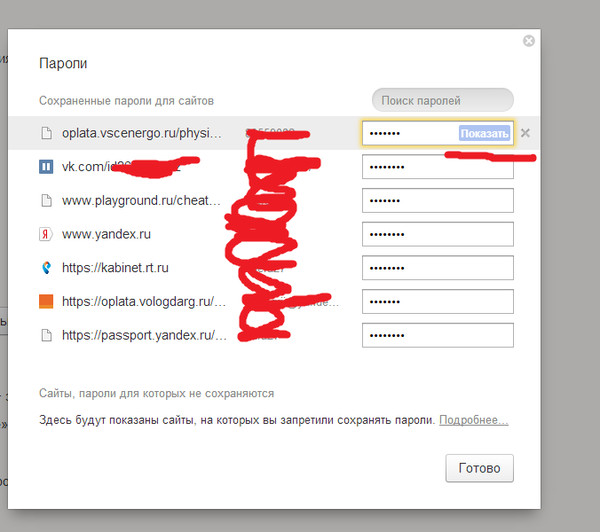 com/search?c[section]=people&from=restore. С помощью поиска по имени найдите личную страницу и под аватаром нажмите «Это моя страница».
com/search?c[section]=people&from=restore. С помощью поиска по имени найдите личную страницу и под аватаром нажмите «Это моя страница».
- Заполните необходимые поля и подайте заявление на рассмотрение. В поле email укажите действующий электронный ящик (необязательно привязанный к аккаунту).
Как правило, на восстановление пароля подобным образом требуется 24–48 часов. Статус заявки отображается по ссылке.
Мы рассмотрели основные методы восстановления доступа ВК. К ним можно добавить обращение в техподдержку, через страницу друга или знакомого. В письме нужно описать ситуацию и указать максимальное количество данных об аккаунте и электронный адрес для обратной связи. После этого остается только ждать.
Читайте также
Как отключить «Аваст» на время?
В восстановлении пароля ВК нет ничего сложного. Главное — знать, что и как делать, а с этим поможет подробная инструкция. Четко придерживайтесь рекомендаций из этой статьи и не заметите, как вернете доступ к своей странице. Удачи и старайтесь не забывать пароли!
Удачи и старайтесь не забывать пароли!
Читайте также: Как удалить все аудиозаписи в ВК разом
Оригинал статьи: https://www.nur.kz/1721182-zabyl-parol-vk-kak-uznat.html
Пароли и устранение неисправностей | Библиотечные услуги
Зарегистрированные студенты и сотрудники OU могут получить доступ к онлайн-библиотеке Открытого университета. Технические проблемы у пользователей возникают редко, но в этих случаях может помочь понимание того, как пользоваться онлайн-библиотекой и устранение основных неполадок.
В большинстве случаев единственная учетная запись, которая вам понадобится, — это ваше имя пользователя компьютера Открытого университета (OUCU) и пароль.
Технические проблемы
Возникли технические трудности при использовании ресурсов библиотеки? Если да, попробуйте
1. Очистка кеша вашего браузера. Вы можете найти в Интернете помощь и руководство по очистке кеша.
Очистка кеша вашего браузера. Вы можете найти в Интернете помощь и руководство по очистке кеша.
2. Если проблема не исчезнет, попробуйте использовать другой веб-браузер. Веб-браузеры — это программы, которые позволяют просматривать Интернет. Распространенные браузеры включают Google Chrome, Internet Explorer, Safari и Firefox. Все бесплатно скачать онлайн.
Если это не решит вашу проблему, обратитесь в службу поддержки библиотеки. Полезно предоставить снимок экрана с проблемой или сообщениями об ошибках.
Использование ресурсов онлайн-библиотеки
Для получения помощи в доступе к журнальным статьям с помощью поиска в библиотеке см. Переход к конкретной журнальной статье.
Мы предлагаем вам получить доступ к ресурсам библиотеки с веб-сайта библиотеки, поиска библиотеки или по ссылкам на веб-сайтах вашего модуля. Это означает, что единственным логином, который вам понадобится для доступа к библиотеке, будет имя пользователя и пароль вашего OU-компьютера.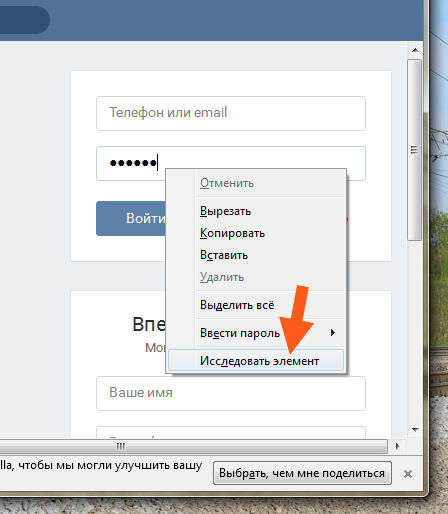
Если вы попытаетесь получить доступ к электронным ресурсам, на которые подразделение не подписано, вас попросят предоставить подробные сведения об Афинах.Или если вы попытаетесь получить к ним доступ способом, который не позволяет вас распознать как пользователя OU, например из поиска Google. «У меня проблемы с доступом к ресурсу через Афины», — объясняет, как использовать вход в Афины.
Если мы подписываемся на ресурс, и вы не можете получить к нему доступ после входа в систему в Афинах, возможно, возникла техническая проблема. В этом случае обратитесь в службу поддержки библиотеки. Обратите внимание, что учетная запись Athens будет работать только для элементов, к которым у библиотеки есть доступ. Вы можете проверить это с помощью поиска в библиотеке.
Вы можете получить доступ к подмножеству библиотечных ресурсов с помощью Google Scholar. Если вы хотите сделать это, см. Доступ к электронным ресурсам с помощью Google Scholar.
Особые пароли
Есть несколько ресурсов библиотеки, которым для доступа требуются индивидуальные имена пользователей и пароли. Они перечислены на странице конкретных паролей (требуется вход в OU).
Они перечислены на странице конкретных паролей (требуется вход в OU).
Что мне делать, если пароли моих подразделений не работают?
Если вы студент OU или младший преподаватель, обратитесь в службу поддержки OU Computing Helpdesk по телефону +44 (0) 1908 653972.Вы также можете использовать веб-форму в Computing Guide.
Для всех остальных сотрудников и аспирантов обращайтесь в службу технической поддержки ИТ по телефону +44 (0) 1908 654321. Вы также можете использовать систему самообслуживания AskIT.
Как долго будет действовать моя библиотека?
- Пароли студентов и обучающихся аспирантов действительны в течение одного месяца до даты начала модуля и до трех месяцев после его окончания.
- Студенты, продолжающие обучение, могут получить доступ к ресурсам онлайн-библиотеки, если вы зарегистрировались и оплатили следующий модуль.
- Пароли для аспирантов-исследователей остаются в силе до даты подачи вашей диссертации.
- Все пароли сотрудников остаются в силе, пока вы работаете или работаете по контракту с OU.

Вы попадаете в одну из вышеперечисленных категорий, но не можете получить доступ к библиотеке? Если да, обратитесь в службу поддержки библиотеки.
Тем, кто больше не учится или не работает в OU, может быть интересна страница Доступ к ресурсам после учебы.
Регистрация в индивидуальных базах данных
Некоторые базы данных, такие как ScienceDirect и Scopus, делают регистрацию обязательной при первом посещении.Другие, такие как EBSCO и Proquest, предлагают регистрацию в качестве дополнительной опции. При регистрации ваших личных данных таким образом создается бесплатная личная учетная запись. Это дает вам доступ к дополнительным службам: например, вы можете сохранять статьи в папках между посещениями, создавать предупреждения и сохранять результаты поиска для использования в будущем.
Если вы решите создать личную учетную запись в базе данных, вы должны продолжить доступ к базе данных, следуя ссылкам с веб-сайта библиотеки OU и вводя имя пользователя и пароль своего компьютера Открытого университета при появлении запроса.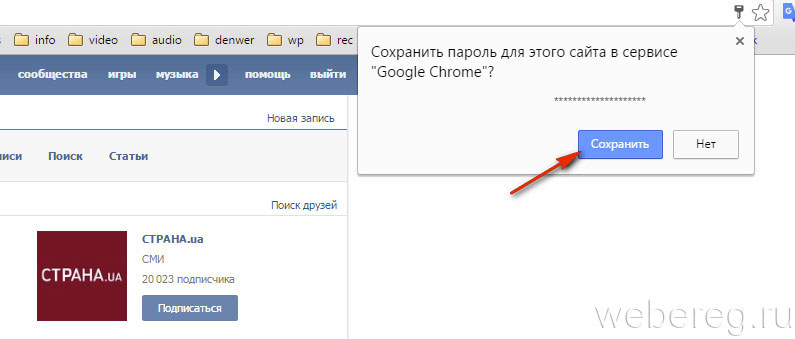 Как только вы войдете в базу данных, вы сможете войти в свою личную учетную запись, используя имя пользователя и пароль, которые вы установили при регистрации.
Как только вы войдете в базу данных, вы сможете войти в свою личную учетную запись, используя имя пользователя и пароль, которые вы установили при регистрации.
Как платить за «бесплатный» Wi-Fi с помощью пароля vk.com
Теоретически общеизвестно, что «бесплатного обеда не бывает», но когда дело доходит до практики, некоторые забывают о пословице «бесплатный обед» и предпочитают другую пословицу, в которой используется идиома «бесплатного обеда». В сегодняшнем рассказе о бесплатном Wi-Fi вы увидите, что при поиске возможности «бесплатного проезда» у поставщика услуг вы, скорее всего, непреднамеренно поделитесь своими личными данными, такими как учетные данные социальной сети, с третьими сторонами.
Существует ряд реальных примеров, доказывающих, что вы не должны соблазняться предложениями «бесплатного обеда». Одна из самых последних историй — это дело с бесплатными точками доступа Wi-Fi, которые были предоставлены кафе российской компанией Smart Wi-Fi, базирующейся в Санкт-Петербурге.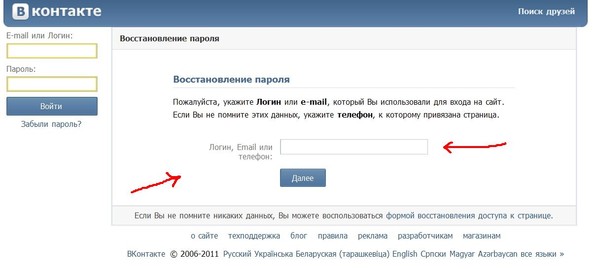 Сознательным пользователям удалось записать несколько видеороликов, показывающих, как работает этот подход, когда клиент входит в сеть Smart Wi-Fi, и опубликовать их на YouTube.
Сознательным пользователям удалось записать несколько видеороликов, показывающих, как работает этот подход, когда клиент входит в сеть Smart Wi-Fi, и опубликовать их на YouTube.
Полную историю можно найти в этой подробной статье на Siliconrus.com (он написан на русском языке, поэтому не стесняйтесь использовать онлайн-переводчик), но мы объясним технологию: при подключении к сети Smart Wi-Fi клиенту предлагается авторизоваться через профиль своей учетной записи в социальной сети. В этом конкретном случае учетная запись будет в ВКонтакте, самой популярной социальной сети в России.
Однако логин и пароль вводятся не на странице vk.com, а на сайте Smart Wi-Fi через незашифрованное соединение, что является самым небезопасным способом входа на любой сайт.
«Бесплатный» # Wi-Fi в обмен на ваш аккаунт в социальной сети # пароль
Tweet
Таким образом, когда пользователи входят в систему со своим профилем ВКонтакте, пароль vk.com предоставляется провайдеру Smart Wi-Fi и, по совпадению, любому злоумышленнику, вооруженному ноутбуком и скрывающемуся поблизости.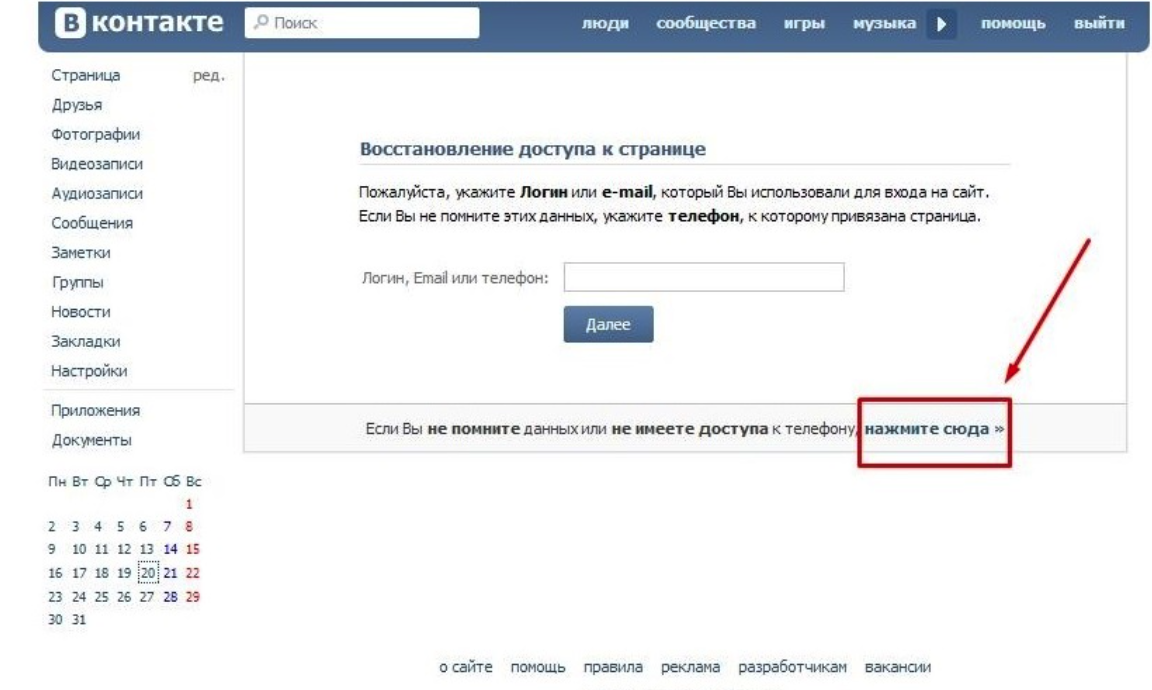
Что касается Smart Wi-Fi, то есть статья и вышеупомянутые видеоролики, которые доказывают, что сервис хранит учетные данные и использует их, в одном случае, для размещения рекламы на странице клиента в ВК.com, а в другом случае — установить приложение в профиль vk.com с очень широким набором разрешений, включая доступ к широкому спектру личных данных и право публиковать обновления от имени пользователя.
Если в первом случае пользователь получает предупреждение о размещении рекламы на его «стене», то во втором случае установка приложения выполняется без какого-либо уведомления. Чтобы узнать об этом приложении, пользователю необходимо просмотреть свой список приложений Вконтакте. Само собой разумеется, что количество пользователей, которые делают это на регулярной основе, невероятно мало.
Почему # фишинг работает и как его избежать — https://t.co/ksAYI9g2Jm #security #cybercrime
— Лаборатория Касперского (@kaspersky) 1 октября 2014 г.
Веб-страницы, имитирующие страницу входа в социальную сеть или онлайн-банкинг, очень распространены.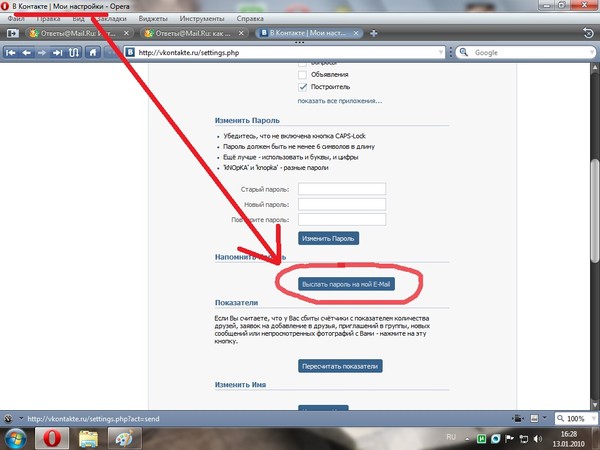 Фактически, это краеугольный камень одного широко распространенного мошенничества, известного как «фишинг». Этот метод использует создание поддельных веб-страниц, которые маскируются под легитимные сайты, чтобы побудить пользователей ввести свои учетные данные, которые впоследствии используются киберпреступниками, например, для обеспечения незапрошенного доступа к личным данным.
Фактически, это краеугольный камень одного широко распространенного мошенничества, известного как «фишинг». Этот метод использует создание поддельных веб-страниц, которые маскируются под легитимные сайты, чтобы побудить пользователей ввести свои учетные данные, которые впоследствии используются киберпреступниками, например, для обеспечения незапрошенного доступа к личным данным.
Настоящая новость — это использование этой практики поставщиком услуг, что является крайне спорным подходом. Мы сомневаемся, что провайдер разработал этот план действий с намеренным умыслом, но, тем не менее, пользователи все еще находятся под угрозой кражи их данных.
7 шагов, чтобы избежать фишинговых атак на ваш #Facebook https://t.co/iZx5uBNxxI pic.twitter.com/998A40iCnN
— Евгений Касперский (@e_kaspersky) 3 апреля 2015 г.
Как и во всех традиционных случаях фишинга, есть одно эффективное средство: меры предосторожности и бдительность.Мы бы посоветовали, как всегда, обращать внимание на фактический URL-адрес веб-сайта и никогда не вводить свои учетные данные, если URL-адрес отличается от адреса, который вы ожидали.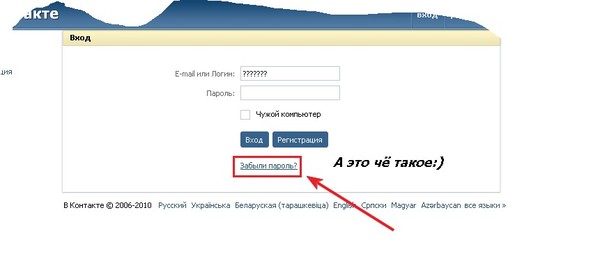 Также обратите внимание, что все веб-сайты социальных сетей и онлайн-банкинг уже перешли на более безопасный протокол HTTPS, который шифрует обмен данными, поэтому мы настоятельно рекомендуем вам не вводить какие-либо пароли на странице, у которой нет небольшого значка в виде замка в заголовке.
Также обратите внимание, что все веб-сайты социальных сетей и онлайн-банкинг уже перешли на более безопасный протокол HTTPS, который шифрует обмен данными, поэтому мы настоятельно рекомендуем вам не вводить какие-либо пароли на странице, у которой нет небольшого значка в виде замка в заголовке.
Здесь следует отметить, что последняя версия Kaspersky Internet Security способна обнаруживать небезопасные сети Wi-Fi и предупреждать пользователя от подключения к таким точкам доступа.
http на https — нет доступа к сайту
Здравствуйте, вы можете связаться с вашим хозяином
Привет, я пытаюсь исправить это в cpanel. Это то, что я должен делать?
или вы хотите обратиться в службу поддержки cpanel?
при условии, что вы добавили SSL и HTTPS по ссылке ниже:
есть ли у вас доступ к FTP?
, если да, см. Ссылку ниже:
http://www.wpbeginner.com/wp-tutorials/how-to-add-ssl-and-https-in-wordpress/
вам, вероятно, просто нужно внести пару изменений.htaccess файл
и, возможно, wp-config.php, но он находится в указанном выше руководстве
распознает https://www.millabout.com.au/, но переходит на страницу с ошибкой https://www.millabout.com.au/cgi-sys/defaultwebpage.cgi
нет, в том-то и проблема … Сертификат ssl не добавлял, его нет
просто поменял http на https в настройках в millabout.com.au/wp-admin и сразу выкинул
Я прошел через шаги на http: // www.wpbeginner.com/wp-tutorials/how-to-add-ssl-and-https-in-wordpress/, но не смог исправить
У меня проблемы с поиском файла .htaccess, поиск находит его как public_html / .htaccess, но затем открывал каждую отдельную папку в public-html и не мог найти его
Эта проблема, вероятно, связана с тем, что я изменил http на https без сертификата ssl — это было возможно без каких-либо предупреждений или информации в настройках WP, хотелось бы, чтобы было предупреждение для таких людей, как я, которые не являются веб-разработчиками …
можно ли это изменить?
спасибо
Нелли
предположим, что вы используете FTP
.htaccess обычно входит в первую группу файлов, куда вы попадаете, где бы вы ни находились в каталоге wordpress
., пример: /www.millabout.com.au/web/wordpress
, это может помочь:
http://www.wpbeginner.com/beginners-guide/why-you-cant-find-htaccess-file-on-your-wordpress-site/
https://support.hostgator.com / статьи / как-редактировать-ваш-htaccess-файл
Привет
Я добавил сертификат Let’s Encrypt SSL через мой хост Ventraip и активировал его в cPanel.
К сожалению, я все еще не вижу свой сайт или не могу получить к нему доступ через wp-admin
https://millabout.com.au (пустая страница)
https://millabout.com.au/wp_admin — сообщение об ошибке: эта страница millabout.com.au не может быть найдена
Не найдена веб-страница для веб-адреса: https://millabout.com.au/wp_admin
ОШИБКА HTTP 404
Надеюсь, вы срочно поможете, пожалуйста?
Спасибо
Нелли
вы пытались войти?
https: // millabout.com.au/wp-login.php
, а не
http://millabout.com.au/wp-login.php
и измените .htaccess
- Этот ответ был изменен 2 года 7 месяцев назад пользователем judgerookie.
- Этот ответ был изменен 2 года 7 месяцев назад пользователем judgerookie.
- Этот ответ был изменен 2 года 7 месяцев назад пользователем judgerookie.
не может войти, в этом проблема
только что получил экран входа в систему, но затем снова получил ошибку небезопасного сайта
Знаете ли вы, что вызывает все эти проблемы, видите ли вы со своей стороны?
единственное, о чем я могу думать, это о.файл .htaccess требует изменения
вы изменили путь в этом файле?
привет, да, думаю, я пробовал, но не уверен на 100% 🙁 Я прошел через так много шагов и инструкций за последние 2 дня …
Мне только что сказали cPanel, что это может быть проблема с сервером, поэтому пытаюсь работать над этим с ними и хостом, Ventraip
, надеюсь, он будет решен, но если нет, я попробую еще раз — изменив путь в .htaccess
не могли бы вы указать мне инструкции?
спасибо
Нелли
, мой веб-хостинг, Ventraip, сказал, что это не проблема сервера. Не могли бы вы помочь с чем-либо из этого:
«провел еще несколько поисков и удалил сертификат Let’s encrypt, и на странице администратора отображается следующее.
Неустранимая ошибка: вызов функции-члена get () для логического значения в /home/millabou/public_html/wp-content/themes/hestia/ti-notifications/ti-about-page/class-themeisle-about-page.php на линия 274
или
Ошибка синтаксического анализа: синтаксическая ошибка, неожиданное «**» (T_POW) в /home/millabou/public_html/wp-content/themes/fagri/functions.php в строке 5
Похоже, что некоторые проблемы с веб-сайтом мешают загрузке этого сайта. В основном окружает тему »
Теперь я вижу ваш сайт, так что, возможно, вы его исправили или очень близко.
вы это видели?
https://wordpress.org/support/topic/fatal-error-2670/
Один обходной путь:
отключить тему, вызывающую проблему (вы можете изменить имя папки, и это должно сработать, обычно это FTP), тогда она автоматически будет использовать тему
по умолчанию WordPress, а затем, если она позволяет вам войти в систему , вы обновляете WordPress до последней версии и возвращаетесь к исходной теме
спасибо @judgerookie, да, я вернулся, спасибо за вашу помощь в этом.
одно: на сайте все еще отображается значок небезопасности, хотя сертификат SSL установлен, и я не могу изменить http на https в настройках, поскольку этот параметр неактивен.
знаете почему?
взгляните на это и посмотрите, поможет ли это: https://wpengine.com/support/trouble-editing-home-and-site-url/
спасибо! вроде все в порядке
Менеджер паролей — запоминайте, удаляйте и редактируйте логины и пароли в Firefox
Менеджер паролей теперь называется Firefox Lockwise! Интерфейс для управления именами пользователей и паролями был полностью переработан и теперь основан на надстройке Firefox Lockwise.Менеджер паролей Firefox надежно хранит имена пользователей и пароли, которые вы используете для доступа к веб-сайтам, а затем автоматически вводит их для вас при следующем посещении веб-сайта. В этой статье показано, как использовать диспетчер паролей для запоминания, просмотра, редактирования, удаления и защиты ваших паролей, а также как отключить диспетчер паролей.
- Чтобы получать пароли везде, где вы используете Firefox, включите синхронизацию.
Когда вы вводите имя пользователя и пароль, которые вы еще не сохранили для веб-сайта, Firefox спросит, хотите ли вы их сохранить.
Совет: Если щелкнуть за пределами запроса «Сохранить», он будет скрыт. Чтобы вернуть его, просто щелкните значок ключа в левой части адресной строки. Если Firefox не предлагает вам сохранять пароли, см. Статью Имена пользователей и пароли не сохраняются.В командной строке:
- Чтобы Firefox запомнил ваше имя пользователя и пароль , нажмите «Сохранить». В следующий раз, когда вы посетите веб-сайт, Firefox автоматически введет за вас ваше имя пользователя и пароль.
- Если вы сохранили неправильное имя пользователя или пароль, просто введите правильный на веб-сайте, и Firefox предложит вам сохранить его. Чтобы сохранить новое имя пользователя и пароль, нажмите «Обновить».
- Чтобы Firefox никогда не запоминал имена пользователей и пароли для текущего веб-сайта , щелкните раскрывающееся меню и выберите. В дальнейшем при входе на сайт вам не будет предлагаться сохранить имя пользователя и пароль.
- Если позже вы передумаете и захотите, чтобы Firefox попросил вас сохранить имена пользователей и пароли для этого сайта, вам нужно будет зайти в настройки Firefox. и удалите запись о сайте из списка исключений панели.
- Чтобы пропустить сохранение имени пользователя и пароля на этот раз, , нажмите Не сохранять. Вам будет предложено сохранить имя пользователя и пароль при следующем посещении сайта.
Примечание: Некоторые веб-сайты предлагают вам оставаться в системе, установив флажок на сайте. Это функция веб-сайта, которая будет работать независимо от того, сохранили ли вы свое имя пользователя и пароль в Firefox.
Вы также можете вручную добавить логины на сайт.Щелкните меню кнопку и выберите. Нажмите кнопку «Создать новый вход» в левом нижнем углу страницы Firefox Lockwise, чтобы вручную добавить адрес веб-сайта, логин и пароль.
Если у вас есть более одной учетной записи для сайта, Firefox может сохранить все ваши логины. Каждый раз, когда вы входите на сайт, вы можете выбрать информацию для входа в Firefox, которую вы хотите использовать.
Добавить другую учетную запись для входа : Чтобы сохранить дополнительную учетную запись для сайта, введите учетные данные для входа и нажмите Сохранить при появлении запроса.Используйте стрелку раскрывающегося списка, чтобы просмотреть список сохраненных имен пользователей для этого сайта. Вы также можете начать вводить текст, чтобы сузить результаты.
Если для веб-сайта сохранено несколько учетных записей, список имен пользователей появится, когда вы щелкните поле входа. Выберите имя пользователя, под которым хотите войти.
Чтобы просмотреть пароли для определенного сайта , щелкните поле имени пользователя для этого сайта, затем щелкните Просмотр сохраненных учетных записей (см. Выше).
Вы можете легко управлять именами пользователей и паролями, которые Firefox сохранил для вас.
- Откройте меню Firefox. кнопка.
- Щелкните. Страница Firefox Lockwise about: logins откроется в новой вкладке.
Отсюда вы можете просматривать, копировать, редактировать или удалять свои сохраненные логины.
Примечание: Вы можете ввести сайт, имя пользователя или пароль в текстовое поле Firefox Lockwise Search logins , чтобы отфильтровать логины, перечисленные слева.
После выбора записи из списка логинов вы можете выполнить следующие действия:
- Щелкните Копировать, чтобы скопировать имя пользователя или пароль.
- Нажмите чтобы увидеть пароль.
- Нажмите Изменить , чтобы изменить имя пользователя или пароль.
- Нажмите Удалить (или Удалить , в зависимости от версии Firefox), чтобы удалить логин из Firefox.
Дополнительные сведения см. В разделе «Изменение или удаление имени входа в Firefox Lockwise на рабочем столе».
- Нажмите кнопку меню , чтобы открыть панель меню.
- Щелкните. Откроется окно со списком сохраненных вами логинов.
- Выполните поиск или прокрутите, чтобы найти логин, который вы хотите изменить.
- Имена пользователей: Дважды щелкните имя пользователя, чтобы изменить его.
- Пароли: Щелкните Показать пароли. Дважды щелкните пароль, чтобы изменить его.
- Удалить: Выделите учетные записи, которые хотите удалить, и нажмите кнопку «Удалить».
- Удалить все: Нажмите эту кнопку, чтобы удалить все сохраненные учетные записи.
Если вы хотите создать резервную копию сохраненных имен пользователей и паролей или переместить их в другое приложение, вы можете экспортировать эти данные в файл .csv (значения, разделенные запятыми). См. Экспорт данных для входа из Firefox Lockwise для получения дополнительной информации.
Если вы будете использовать один и тот же простой пароль для всего, вы станете более уязвимыми для кражи личных данных. В статье «Создание безопасных паролей для обеспечения безопасности вашей личности» показан простой метод создания безопасных паролей, а использование диспетчера паролей, как описано выше, поможет вам их все запомнить.
Несмотря на то, что Менеджер паролей хранит ваши имена пользователей и пароли на жестком диске в зашифрованном формате, кто-то, у кого есть доступ к вашему профилю пользователя на компьютере, может их видеть или использовать. В статье «Использование основного пароля для защиты сохраненных логинов и паролей» показано, как предотвратить это и защитить себя в случае потери или кражи компьютера.
Firefox предлагает запоминать пароли по умолчанию. Чтобы изменить настройки:
- Нажмите кнопку меню и выберите Параметры.Предпочтения.
- Выберите панель и перейдите в раздел Логины и пароли .
- Чтобы Firefox не сохранял логины и пароли для определенного веб-сайта, нажмите кнопку «Исключения…» справа от Попросить сохранить логины и пароли для веб-сайтов и добавьте URL-адрес веб-сайта.
- Чтобы Firefox не сохранял логины и пароли для всех веб-сайтов, снимите галочку рядом с Запрашивать сохранение логинов и паролей для веб-сайтов .
- Закройте страницу about: settings . Любые сделанные вами изменения будут автоматически сохранены.
Эти статьи помогут вам решить любые проблемы, которые могут возникнуть с именами пользователей и паролями:
Часто задаваемые вопросы — OpenLearn
У вас есть вопросы о наших бесплатных курсах, заявлениях об участии, цифровых значках или профиле My OpenLearn? Скорее всего, мы уже ответили на него.
Что такое OpenLearn?
Заинтересованы в новой теме и хотите копнуть глубже? Или, может быть, вы увлечены предметом.Будь то пятиминутное исследование или 24-часовая экспедиция по изучению того, что вам нужно, вы найдете это на OpenLearn бесплатно.
OpenLearn — это платформа для бесплатного обучения, предоставляемая Открытым университетом в рамках его обязательства Королевской хартии поддерживать благополучие сообщества. Мы с гордостью можем сказать, что он охватывает более 6 миллионов учеников в год.
На OpenLearn вы найдете почти 1000 бесплатных курсов, тематический и интерактивный контент, видео и онлайн-игры. Следуйте за нами в (@OUFreeLearning) и Facebook (@OUOpenlearn), где мы делимся всем последним бесплатным контентом.
Зачем мне создавать учетную запись?
Вы получите максимальную отдачу от OpenLearn, если создадите учетную запись (это бесплатно). Создание учетной записи предоставит вам полный доступ к ряду функций, недоступных для гостей, таких как комментирование статей и запись на бесплатные курсы. В своем профиле MyOpenLearn вы сможете отслеживать свой прогресс и загружать записи об активности. В настоящее время вы не можете отказаться от участия в курсах, на которые вы записались, но у нас есть возможность отказаться от участия в разработке.Вам не нужно создавать учетную запись, если вы просто хотите читать контент, не участвуя в деятельности. Вы можете прочитать о том, как мы обрабатываем ваши личные данные, в нашем Заявлении о конфиденциальности.
Каков минимальный возраст для использования OpenLearn?
Не существует минимального возраста для общего использования сайта, включая доступ к бесплатным курсам, статьям и другому контенту. Однако для создания учетной записи вам должно быть не менее 13 лет. Это связано с законом о защите данных, который требует согласия родителей для лиц младше 13 лет, которое мы не можем регистрировать и обрабатывать.
Что такое MyOpenLearn и как мне обновить свой профиль?
MyOpenLearn — это ваш профиль пользователя. Он содержит информацию о себе, которую вы предоставили на OpenLearn, а также любые рекомендации о том, что вам также может понравиться, бесплатные курсы, на которые вы записались, и ваше личное облако тегов. Отсюда вы также сможете отслеживать свой прогресс и получать доступ к записям активности. Поскольку мы внедряем курсы со значками, вы также сможете видеть здесь свои значки. Чтобы изменить свой профиль, нажмите на свое имя, которое отображается вверху каждой страницы.Вы можете контролировать, какой информацией вы делитесь с другими людьми — позволяя вам выбирать, хотите ли вы учиться публично, приватно или и то, и другое.
Как удалить мой профиль OpenLearn?
Помните, что если вы не хотите делиться своими данными с общественностью, вы можете изменить настройки своего профиля OpenLearn на личные. Однако, если вы решите удалить свою учетную запись, вы можете сделать это самостоятельно. Пожалуйста, перейдите по ссылке в правом верхнем углу «Мой профиль OpenLearn». Если вы прокрутите вниз, вы увидите кнопку «Удалить мой профиль».
Имейте в виду, что при удалении вашего профиля будут удалены все значки, которые вы могли заработать, и все записи о вашей активности в OpenLearn. Это необратимо, после удаления профиля его нельзя восстановить. Если у вас есть какие-либо вопросы по этому поводу или вам нужна помощь в удалении вашего профиля, отправьте электронное письмо по адресу [email protected].
Более того, при этом будет удален только ваш профиль OpenLearn — соответствующая учетная запись Open University по-прежнему будет существовать; если вы хотите удалить эту учетную запись, перейдите по этой ссылке http: // www.open.ac.uk/contact/new и заполните форму. В разделе «Тема запроса» есть опция «Удалить онлайн-учетную запись». Если вы отметите это поле, ваш запрос будет перенаправлен в соответствующий отдел.
Вы можете прочитать о том, как мы обрабатываем ваши персональные данные, в нашем Заявлении о конфиденциальности .
Могу ли я получить любую квалификацию Открытого университета через OpenLearn?
Невозможно получить какую-либо квалификацию через OpenLearn.Вам нужно будет зарегистрироваться на курс Открытого университета, если вы хотите стать студентом и иметь поддержку репетитора, сдавать экзамены. Для получения дополнительной информации посетите раздел «Курсы» на веб-сайте Открытого университета, чтобы просмотреть онлайн-проспект.
Я хочу записаться на бесплатный курс. Что означает уровень?
Большая часть содержания OpenLearn будет доступна всем, кто интересуется предметом. Каждый бесплатный курс установлен на определенном уровне, чтобы указать количество предыдущего образовательного опыта, которое, как ожидается, позволит вам изучить модуль без особых трудностей и в течение указанных часов обучения.В кратком описании каждого бесплатного курса указано три уровня — вводный, средний и продвинутый. Если вы новичок в высшем образовании, мы рекомендуем вам начать с бесплатных курсов начального уровня.
Могу я поговорить с репетитором?
OpenLearn не предоставляет вам репетитора. Вместо этого вы можете общаться с другими учениками. На многих страницах есть раздел комментариев. После входа в систему вы можете использовать комментарии, чтобы поделиться своими идеями, мнениями и вопросами с другими.К сожалению, мы больше не предоставляем эту функцию на страницах наших бесплатных курсов.
Какие альтернативные форматы доступны?
Альтернативные форматы материалов нашего курса доступны на каждой странице курса OpenLearn.
Вы найдете заметное окно «Загрузить этот курс» со ссылками для доступа к этим материалам.
Для их просмотра вам потребуется соответствующее программное обеспечение на вашем устройстве или опыт работы с форматом.
Доступные форматы:
Мы также предлагаем ряд форматов, которые позволяют легко распространять курс через другие системы управления обучением.
- RSS
- Пакет OUXML
- Файл OUXML
- Общий картридж IMS
- SCORM
- HTML
- Moodle
Мы не можем обеспечить поддержку этих форматов, и они выполняются «как есть».
Для другого содержимого OpenLearn, такого как статьи, вы можете распечатать копию, щелкнув страницу правой кнопкой мыши и выбрав «печать». Вы также можете загрузить версию в формате PDF, выбрав для печати «Сохранить как PDF».
Для аудио- и видеоматериалов на OpenLearn мы стремимся предоставить расшифровки стенограмм и субтитров. Большая часть наших видео и аудио сопровождается расшифровкой стенограммы, хотя могут быть и более старые элементы, которых нет. Пока мы работаем с нашими старыми материалами, чтобы их найти, некоторых может не хватать. Если вы хотите запросить конкретную расшифровку стенограммы, которую нам не хватает, напишите по адресу [email protected].
Мы также стремимся предоставлять доступные альтернативные форматы для большинства наших образовательных онлайн-мероприятий.Однако некоторые старые виды деятельности, разработанные до 2018 года, например имитирующие онлайн-эксперименты, интерактивные игры и функции не полностью доступны, т. е. работают не на всех типах устройств и проигрывателях, и трудно предложить альтернативные форматы для этих типов контента. Мы знаем об этом и работаем над старым контентом, чтобы внести улучшения.
Однако, если вы зарегистрированный студент ОУ с ограниченными возможностями и хотите иметь альтернативные форматы для образовательных интерактивных материалов OpenLearn, пожалуйста, свяжитесь с openlearn @ open.ac.uk.
Курсы OpenLearn и значки
Что такое бесплатные курсы OpenLearn?
В OpenLearn есть около 1000 курсов, все из которых в настоящее время бесплатны.
КурсыOpenLearn охватывают широкий спектр предметов, преподаваемых в учебной программе OU. Многие из них основаны на материалах курса Открытого университета, а другие написаны специально для OpenLearn.
Все наши курсы позволяют получить Заявление об участии, а некоторые также позволяют получить бесплатный цифровой значок.Вы можете использовать свой бейдж или заявление об участии, чтобы поделиться своим достижением с другими, хотя они не дают никаких официальных свидетельств о квалификации.
Узнайте больше и изучите наши бесплатные курсы здесь.
Как мне начать курс?
Отправной точкой является Введение в разделе «Содержание курса». Затем вы перемещаетесь по курсу либо с помощью левой панели навигации, либо с помощью кнопок «Далее» и «Назад». Дополнительную помощь можно найти в разделе «Преимущества регистрации на бесплатный курс».
Некоторые курсы OpenLearn имеют бесплатный цифровой значок, который выдается в дополнение к Заявлению об участии. Эти курсы рассчитаны на 24 часа и требуют, чтобы учащиеся прочитали каждую страницу курса и прошли обязательные онлайн-тесты. Цифровые бейджи под брендом OU не означают официального признания, но позволяют вам продемонстрировать интерес к предмету и приверженность своей карьере, а также используются для увеличения резюме и электронных портфолио. Вы можете показать свои цифровые значки другим, поделившись ими в Facebook, Twitter или LinkedIn и сделав их общедоступными (по вашему выбору) в своем профиле My OpenLearn.
Инструкции по размещению вашего бейджа в LinkedIn
В разделе «Мои достижения» вашего профиля OpenLearn нажмите «Поделиться» и выберите LinkedIn.
LinkedIn представляет форму:
- В поле Название сертификата введите название курса
- В Центре сертификации «Открытый университет»
- Отметьте «Срок действия сертификата не истекает»
- Вернитесь на вкладку профиля OpenLearn, щелкните правой кнопкой мыши на Загрузить и скопируйте ссылку
- В LinkedIn вставьте «URL сертификата»
- Оставьте остальные пустыми и нажмите «Сохранить».
В LinkedIn ваш значок появится в разделе «Достижения».Если вы нажмете «Просмотреть сертификат», вы попадете на страницу сведений о значке в OpenLearn.
Теперь вы можете просматривать все свои достижения в Open University и OpenLearn вместе.
Найдите курс OpenLearn со значком для изучения.
Как мне получить Заявление об участии?
После того, как вы зарегистрируетесь на курс OpenLearn и завершите его, вы сможете получить доступ к бесплатному заявлению об участии в Открытом университете и загрузить его в формате PDF.
Для получения Заявления об участии учащиеся должны:
a) Прочтите курс Введение и руководство.
б) Быть зачисленным на курс.
c) Прочтите каждую страницу курса и отправьте любые тесты в рамках этого курса.
d) Если вы получили Заявление об участии, вы получите уведомление по электронной почте, но , пожалуйста, подождите до 24 часов . На этом этапе он также появится в вашем «Моем профиле OpenLearn» в разделе достижений.
Заявление об участии не дает никаких официальных зачетов в отношении квалификации.
Как мне вернуться к тому месту, где я остановился?
Когда вы переходите к разделу «Введение» всего курса, сеанса или недели курса, вы увидите синее поле над текстом, которое содержит ссылку на последнюю просмотренную вами страницу. В своем профиле My OpenLearn нажмите «В процессе». Затем вы увидите список всех курсов, которые вы начали, но не завершили, и дату последнего доступа к ним.Если вы нажмете «Запись активности», вы увидите, какие части курса вы начали или завершили. В качестве альтернативы, если вы щелкнете по названию курса, а затем по вкладке «Содержание курса», вы сможете напрямую перейти к тем частям курса, которые вы завершили, начали или еще не начали.
Я зачислен, но счетчик прогресса не обновляется?
Чтобы убедиться, что ваш прогресс в курсе записывается должным образом, убедитесь, что вы записались на курс.По курсам OpenLearn можно перемещаться вперед и назад, что означает, что некоторые страницы и тесты могут быть пропущены. Убедитесь, что вы просмотрели все страницы курса и отправили все необходимые викторины, чтобы отслеживать прогресс и выдавать заявление об участии и значок курса (если есть).
Технические вопросы
Какое устройство мне нужно для использования OpenLearn?
OpenLearn — это веб-сайт, который легко доступен из любого веб-браузера, будь то ПК / Mac или мобильное устройство, такое как планшет.OpenLearn оптимизирован для использования пользователями текущих полных версий многих широко используемых браузеров.
Большая часть нашего интерактивного контента основана на HTML, который будет работать в этих браузерах, однако некоторые старые курсы могут содержать Flash, с которым ваш браузер может быть несовместим.
Как мне войти на веб-сайт с помощью OUCU?
Если у вас уже есть OUCU, вам нужно ввести его только при входе в OpenLearn. Никакой другой информации не требуется (кроме вашего пароля).
Почему я не могу войти?
Причин может быть много, но наиболее вероятная из них — вы просто забыли свой пароль, пытаетесь ввести неправильный пароль или вводите его неправильно. Ваше имя пользователя или пароль содержат буквы верхнего или нижнего регистра? Его надо вводить точно.
Вы также можете попробовать удалить файлы cookie из своего браузера или попробовать другой браузер, чтобы узнать, помогает ли это.
Если у вас все еще есть проблемы, напишите нам по адресу ou-computing-helpdesk @ open.ac.uk
Почему мой прогресс не обновляется?
Вы должны входить в систему каждый раз, когда учитесь / возвращаетесь на курс, чтобы отслеживать ваш прогресс.
Если у вас все еще есть проблемы, напишите по адресу [email protected]
Можно ли сохранить видеофайлы на диск или на жесткий диск?
Можно загрузить некоторые аудио и видео файлы с веб-сайта OpenLearn. Мы включаем это там, где у нас есть права интеллектуальной собственности, чтобы разрешить эти загрузки — вы увидите четкие ссылки там, где эта опция доступна.
Почему контент не работает?
Если у вас есть какие-либо проблемы с контентом, например, видео, которое не воспроизводится, отправьте электронное письмо по адресу [email protected] и предоставьте подробную информацию о том, где возникает проблема (например, название, конечно, вместе с номером страницы или раздела).
Является ли OpenLearn проектом с открытым исходным кодом?
OpenLearn стремится к открытым системам и поделится своим подходом с теми, кто, возможно, пожелает предпринять аналогичные усилия. OpenLearn лучше всего описать как проект открытых образовательных ресурсов (OER).Это означает, что мы используем многие принципы движения за открытое программное обеспечение и применяем их к материалам и инструментам, которые помогают людям учиться. Весь наш образовательный контент может быть повторно использован в соответствии с принятой нами лицензией Creative Commons и где этот логотип виден:
Программные инструменты, которые мы разработали, также выпускаются с открытым исходным кодом, чтобы сделать их доступными для повторного использования и для других, чтобы внести свой вклад в разработку.Наконец, мы стараемся использовать как можно больше компонентов с открытым исходным кодом в нашей работе, в частности, создавая основные учебные среды на основе системы Moodle и Drupal с открытым исходным кодом. Нам действительно необходимо использовать некоторые проприетарные программы за кулисами, чтобы соответствовать принципам работы Открытого университета, но это не влияет на окончательную систему.
Будет ли OpenLearn соответствовать стандартам W3C и требованиям доступности?
Мы стремимся сделать контент OpenLearn максимально доступным.Мы продолжаем работать над полным соответствием стандартам WCAG2.1 для всех аспектов сайта, включая предоставление доступных версий нашего наиболее интерактивного контента там, где это позволяют технологии.
OpenLearn был проверен экспертами по специальным возможностям и протестирован с использованием ряда различных вспомогательных технологий и компьютерных настроек. Хотя мы признаем, что есть области, которые могут и будут улучшаться на основе рекомендаций этих обзоров и других выявленных, основные аспекты сайта уже представлены таким образом, чтобы удовлетворить потребности широкого круга пользователей.У пользователей программ чтения с экрана не должно возникнуть проблем с доступом к текстовому контенту.
В OpenLearn вы можете адаптировать контент в соответствии с вашими потребностями или предпочтениями:
- изменить цвета, уровни контрастности, стиль шрифта.
- изменить размер текста до 200% без ущерба для функциональности веб-сайта.
- использовать вспомогательные технологии для
- перечислить заголовки, подзаголовки и ссылки на странице, а затем перейти к нужному месту на странице.
- через содержимое, текущее местоположение будет обозначено четким визуальным изменением, а также сообщается вспомогательными технологиями
- используйте ссылки «Перейти к содержанию» для перехода от повторяющейся информации к основному содержанию.
- управлять встроенным медиаплеером для воспроизведения аудио и видео материалов
- использовать предоставленные транскрипции или субтитры с большинством аудио и видео материалов
- загрузить курсы OpenLearn в альтернативных форматах (например,г. Документ Word, PDF, ePub, электронная книга Kindle)
Мы стремимся превзойти существующие стандарты доступности, однако существуют ограничения доступности. Мы знаем, что некоторые элементы OpenLearn еще не полностью доступны.
- Более старые устаревшие и заархивированные материалы могут не соответствовать текущим стандартам доступности и могут не соответствовать стандарту или более свежим материалам.
- Некоторое стороннее содержимое, не созданное OpenLearn или Открытым университетом, например, встроенное или связанное с ним содержимое, может не полностью соответствовать требованиям.
- Сайты, на которые есть ссылки со страниц OpenLearn, могут быть недоступны
- Некоторые действия (например, карты, диаграммы, графики, сложные викторины, интерактивные игры и функции) доступны не полностью.
- В некоторых материалах используются специальные обозначения (например, математика, физика, химия, музыка), которые не полностью доступны в Интернете.
Для получения дополнительной информации см. Наше Заявление о доступности Интернета.
Какую информацию OpenLearn собирает от посетителей веб-сайта?
В OpenLearn мы хотим понять, как вы используете наш веб-сайт и чем мы можем вам помочь.Мы делаем это тремя способами: регистрируя общую активность на сайте, такую как время, которое каждый посетитель проводит на сайте, и использовали ли они также другие сайты; отслеживая использование контента для обучения; и спрашивая посетителей, хотят ли они участвовать в исследованиях. Вы можете прочитать о том, как мы обрабатываем ваши личные данные, в нашем Заявлении о конфиденциальности.
Отслеживание повторного использования копий CaPRéT
В течение короткого периода времени мы использовали отслеживание CaPRéT, чтобы изучить, как пользователи копируют информацию с сайта для повторного использования в другом месте — это действие, при котором не регистрировались никакие личные данные, — было приостановлено, поскольку полученные данные не использовались.
Что такое файлы cookie и использует ли их OpenLearn на своем веб-сайте?
Файлы cookie — это небольшие файлы данных на вашем жестком диске или в браузере. Файлы cookie не могут читать ваш жесткий диск или делать любую информацию, собранную с помощью файлов cookie, доступной третьим лицам. Файл cookie может быть прочитан только организацией, которая его установила. Файлы cookie OpenLearn хранят информацию об использовании вами веб-сайта, в частности, мы используем их, чтобы мы могли распознать, что вы уже посещали этот сайт ранее.Эта информация используется для статистического анализа для оценки полезности нашего сайта и эффективности нашей структуры навигации, а также для определения тенденций в образовательных потребностях и запросах; это также помогает нам адаптировать информацию, которую мы вам представляем. Активность на сайте отслеживается с помощью пакетов Google Analytics и Adobe Analytics. Вы можете узнать больше об этом в нашей политике использования файлов cookie.
Делится ли OpenLearn полученной информацией?
Мы не передаем эту информацию третьим лицам.Понимание того, как наши пользователи взаимодействуют с OpenLearn, помогает нам улучшать предлагаемые нами услуги. Если вы предпочитаете не разглашать анонимную информацию об использовании сайта, вы можете отключить файлы cookie в своем браузере и удалить все файлы cookie, хранящиеся в настоящее время на вашем компьютере. Чтобы использовать или перемещаться по многим частям нашего веб-сайта, вам не нужно включать файлы cookie.
Могу ли я решить, какой информацией о себе я делюсь с другими пользователями?
Если вы создадите учетную запись в OpenLearn, другие пользователи смогут видеть ваше имя, местонахождение и учебу.Вы можете выбрать, могут ли другие пользователи видеть ваш адрес электронной почты, отредактировав свой профиль. Чтобы отредактировать свой профиль, щелкните свое имя, которое отображается в правом верхнем углу каждой страницы после входа в систему. Вы можете контролировать, какая часть информации в вашем профиле MyOpenLearn будет передана в общий доступ — и с помощью кнопки «Общий просмотр» на в верхней части страницы вы можете сразу увидеть, что увидят другие пользователи, когда они посетят страницу вашего профиля.
Авторские права и интеллектуальная собственность
Кому принадлежит интеллектуальная собственность на материалы, опубликованные на сайте OpenLearn?
Большая часть редакционных материалов OpenLearn создается Открытым университетом.Некоторый контент, который мы повторно публикуем, поступает из других надежных источников — мы подтверждаем, что этот материал публикуется, и объясняем, какие лицензии (если таковые имеются) применяются в разделе авторских прав на каждой странице.
Мы используем изображения из различных источников и в соответствии с рядом лицензий Creative Commons, Public Domain и авторских прав. Маленький символ в правом верхнем углу изображения указывает на статус авторских прав, а при нажатии на него определяет владельца авторских прав и, если под лицензией Creative Commons, предоставляет обратную ссылку на источник изображения.
Открытый университет владеет и сохраняет авторские права на свои бесплатные материалы курса. Однако наш материал также включает существенные выдержки из других источников: цитаты из книг и журналов, неподвижные и движущиеся изображения, интервью с академическими и предметными экспертами и исполнителями и так далее. Мы используем эти выдержки по лицензии. Мы прилагаем все разумные усилия, чтобы очистить и лицензировать использование нами работ других правообладателей. Мы незамедлительно удалим любой материал, нарушающий права других лиц.Если вы считаете, что какой-либо наш контент нарушает права других лиц, свяжитесь с нами по электронной почте [email protected]
Что я могу делать с материалами OpenLearn?
Мы считаем, что основным препятствием для доступа к качественному образовательному опыту является стоимость, поэтому мы стремимся публиковать как можно больше бесплатного контента по открытой лицензии. Если окажется, что выпустить контент под нашей предпочтительной лицензией CC будет сложно (например, из-за того, что мы не можем позволить себе или получить разрешения или найти подходящие альтернативы), мы все равно будем выпускать материалы бесплатно, но под более строгой лицензией для конечного пользователя.
В бесплатных курсах, авторские права на которые принадлежат нам, если не указано иное, вы можете использовать их по лицензии Creative Commons «Attribution-Non-Commercial-Share-Alike».
Это означает, что вы должны соответствовать следующим трем требованиям для использования материалов:
- Вы используете «некоммерческое».
- Вы всегда цитируете Открытый университет и сохраняете имена всех оригинальных авторов.
- Вы «одинаковые»; то есть предоставлять вам любые оригинальные или производные работы на тех же условиях, что и наша лицензия.Производные работы могут быть повторно депонированы в OpenLearn Create.
Мы понимаем, что наши материалы могут быть более эффективными, если они адаптированы или построены на основе (например, переведены, дезагрегированы, смешаны с другими материалами, локализованы с использованием новых примеров из практики и т. Д.). Поэтому мы стараемся избегать использования ограничения «Без производных» в отношении нашего контента.
Таким образом, мы предоставляем вам право использовать материалы в том виде, в каком они есть или в измененном виде. Вы можете переводить, изменять, распечатывать, размещать в сети, переформатировать или изменять материалы любым способом при условии соблюдения вами условий лицензии.
Контент бесплатного курса, на который мы не владеем авторскими правами и который мы лицензировали для использования у других правообладателей, указан в благодарностях за каждый бесплатный курс и в информации о статьях другого контента OpenLearn. Иногда мы также можем идентифицировать содержание Открытого университета в благодарностях. Эти выдержки (вместе с любым признанным контентом Открытого университета) можно свободно использовать как часть вашего использования веб-сайта, но мы не можем предоставить право изменять их или использовать их как отдельные элементы.Однако окружающее содержимое OpenLearn может быть изменено, а отрывок может быть сохранен для использования в контексте измененной версии.
Многие правообладатели предоставляют свой контент по лицензии Creative Commons или другой открытой лицензии, и они также будут указаны в подтверждениях и могут быть повторно использованы в соответствии с указанной лицензией.
Каноническая ссылка:
Когда вы напрямую повторно публикуете контент из OpenLearn на своем собственном веб-сайте, вы должны указать канонический источник контента (правильный URL) в метаданных.Вы должны добавить этот тег в область
своей веб-страницы:Если у вас есть вопросы по этому поводу, обращайтесь по адресу [email protected]
Что OpenLearn подразумевает под «некоммерческим» использованием материалов OpenLearn?
Открытый университет считает «некоммерческим» образовательные учреждения, коммерческие компании или отдельных лиц, использующих контент OpenLearn на основе возмещения затрат.
Мы стремимся сделать доступным как можно больше бесплатных обучающих материалов. Мы призываем других адаптировать и развивать наши материалы для разработки новых возможностей бесплатного обучения.
- Вы можете взимать плату за обучение, которое вы предоставляете с использованием наших материалов, на условиях возмещения затрат при следующих условиях:
- Вы можете представлять эти материалы в любом формате и на любом носителе, включая фотокопии или распечатки на бумажном носителе / DVD / SD-карту. Вы можете взимать плату за возмещение ваших затрат на печать / копирование.
- Если открытый медиа-контент OU является частью курса, который вы представляете, вы можете взимать плату за возмещение ваших затрат на дополнительные услуги, такие как предоставление дополнительного или адаптированного контента или обучение / обучение и поддержка.
- Вы не можете взимать плату за услуги с целью получения финансовой прибыли (за счет продажи контента или размещения вокруг них рекламы).
- Вы не можете взимать плату за эти услуги, если вы не внесли значительных изменений в материалы или если наш неадаптированный контент составляет основную основу курса.Агрегация нашего контента не включает адаптацию.
Пожалуйста, проверьте условия лицензирования для ВСЕХ материалов, которые необходимо адаптировать. Исключения из CC BY-NC-SA можно найти на страницах подтверждения нашего бесплатного содержания курса.
Если вам что-то непонятно, мы всегда рады обсудить значение слов «адаптация» и «значительный» в каждом конкретном случае. Поэтому, если вам неясны эти условия или вы чувствуете, что ваш случай требует особого рассмотрения, свяжитесь с нами по адресу openlearn @ open.ac.uk. Мы стремимся изучить, как мы можем поддержать ваши образовательные услуги — большие или маленькие.
Как мне цитировать материалы OpenLearn?
Если вы используете, изменяете или включаете какой-либо контент бесплатного курса OpenLearn, предоставленный по лицензии Creative Commons, используйте следующую ссылку: «(Название бесплатного курса). Фрагмент OpenLearn, использованный / переработанный с разрешения Открытого университета, авторское право © (Год) ». Если в чанке указан автор, необходимо добавить следующую цитату« Автор (имя) ».Если вы используете онлайн, вы также должны включить ссылку на Creative Commons «Атрибуция»; Некоммерческий; Лицензия Share Alike. Если вы используете офлайн, укажите веб-адрес www.open.edu/openlearn. ’
Как мне внести свою работу в OpenLearn?
Наш дочерний веб-сайт OpenLearn Create был создан с расчетом на участников. Возьмите наш контент, доработайте его или адаптируйте для собственного использования, а затем верните его сообществу OpenLearn, разместив его в OpenLearn Create.Содержание бесплатного курса OpenLearn было разработано для индивидуальных учащихся, и мы несем ответственность за материалы, хранящиеся на OpenLearn. Следовательно, невозможно размещать материалы в OpenLearn, только в OpenLearn Create.
Могу ли я использовать ваши материалы для преподавания в классе?
Преподавателям рекомендуется использовать материалы OpenLearn в классе.
Могу ли я создать ссылку на OpenLearn со своего веб-сайта?
Пожалуйста, не стесняйтесь давать ссылки на страницы на сайте.Не должно быть никаких заявлений, явных или подразумеваемых связей с Открытым университетом или его одобрения. Мы не можем гарантировать постоянство какой-либо конкретной ссылки, кроме ссылок на главную страницу.
Другое
Как мне отказаться от подписки на информационный бюллетень OpenLearn?
Пожалуйста, нажмите на слово «Отказаться от подписки» в своей копии электронного информационного бюллетеня, и это позволит вам отказаться от подписки. Информационные бюллетени рассылаются подписчикам ежеквартально.
Могу ли я покупать книги и телепрограммы Открытого университета?
Ассоциация студентов открытых университетов (OUSA) продает The Good Study Guide .Мы обсуждаем с другими дистрибьюторами возможность сделать продукты Открытого университета доступными для покупки.
Когда у нас появится дополнительная информация о покупке книг и программ для OU, мы обновим ответ на этот вопрос.
Многие телепрограммы совместного производства OU доступны на DVD на Amazon для частной покупки. Для вещателей, заинтересованных в приобретении программ, полную информацию можно найти на нашем веб-сайте по продажам средств массовой информации или напрямую связаться с нашим дистрибьютором.
Могу ли я смотреть телепрограммы Открытого университета?
Открытый университет в партнерстве с BBC и другими вещательными компаниями создает множество программ, охватывающих искусство, гуманитарные науки, социальные науки, образование, математику, естественные науки, природу и технологии.
Список программ, совместно созданных Открытым университетом на телевидении и радио на этой неделе, можно найти в разделе «События».
Как вы поступаете со старым контентом в OpenLearn?
У команды OpenLearn есть политика обеспечения качества старых материалов на OpenLearn. Вы можете получить доступ к последней версии старой политики в отношении контента, выбрав эту ссылку.
Как я могу сделать пожертвование?
При разработке OpenLearn Открытый университет очень благодарен за щедрую поддержку Фонду Уильяма и Флоры Хьюлетт. Философия открытого контента в точности отражает основополагающие принципы Открытого университета по расширению доступа к качественным образовательным возможностям. С помощью OpenLearn университет рассчитывает внести значительный вклад в повышение качества и расширения возможностей предоставления открытых образовательных ресурсов на международном уровне.
Щедрость наших пользователей, сторонников и партнеров поможет нашему преданному делу персоналу продолжать академическую, педагогическую, технологическую и исследовательскую деятельность в поддержку OpenLearn.
Сделать пожертвование
Вы можете сделать пожертвование Открытому университету, используя нашу безопасную онлайн-форму. Пожалуйста, процитируйте OpenLearn в разделе «Что побудило вас сделать пожертвование?» коробка. Ваш подарок — независимо от суммы — позволит нам продолжать выполнять нашу миссию.
Вы также можете отправить свое пожертвование на адрес:
The Open University Development Office
Walton Hall
Milton Keynes
MK7 6AA
Великобритания
Тел .: 01908 653786
Электронная почта: давая @ open.ac.uk
Интернет: http://www8.open.ac.uk/about/giving/
Будет ли дан ответ на запросы в OpenLearn?
Если вы не можете найти ответ, который ищете, свяжитесь с нами по адресу [email protected], и мы постараемся ответить как можно скорее.
Существуют ли другие подобные инициативы в Открытом университете?
Открытый университет — мировой лидер в разработке открытых образовательных ресурсов (ООР), и в последние годы появилось несколько выдающихся проектов, отражающих нашу работу в этой революционной новой области образования.
Чтобы узнать больше о текущих и завершенных проектах OER Открытого университета, а также ознакомиться с демонстрацией наших исследований и передовой практики, проводимой в университете, посетите веб-сайт Открытых образовательных ресурсов на веб-сайте Открытого университета.
Как я могу узнать, какие курсы и материалы находятся в разработке?
Есть страница «скоро», на которой подробно описаны многие курсы и материалы, которые скоро появятся в OpenLearn, а также время, когда мы ожидаем их запуска.
Могу ли я найти самые популярные предметы на сайте Openlearn?
Здесь вы можете найти 10 самых популярных бесплатных курсов, статей и интерактивных материалов. Это основано на количестве посещений этих страниц в OpenLearn за последние 24 часа.
.

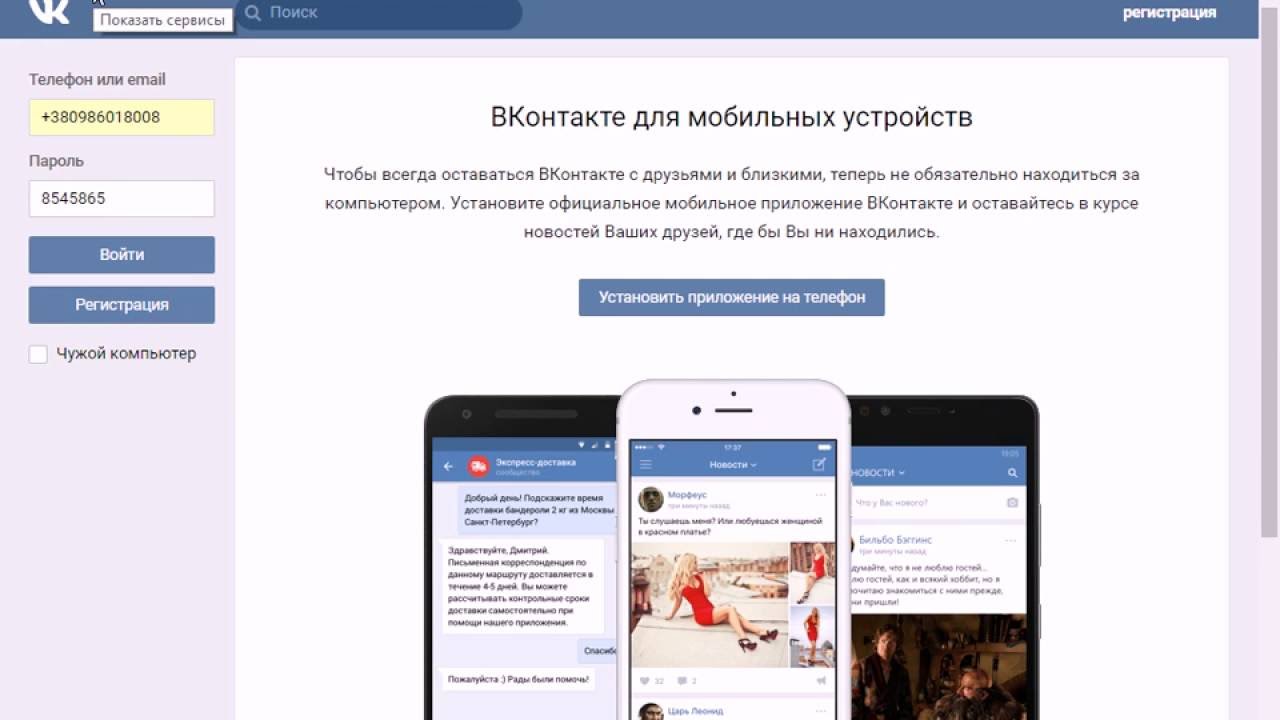 ru/gde-hranyatsya-paroli-v-android.html
ru/gde-hranyatsya-paroli-v-android.html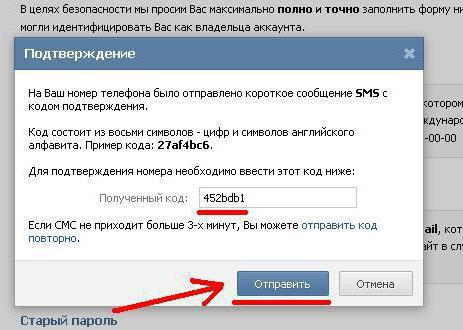 грамотность
грамотность